Page 1
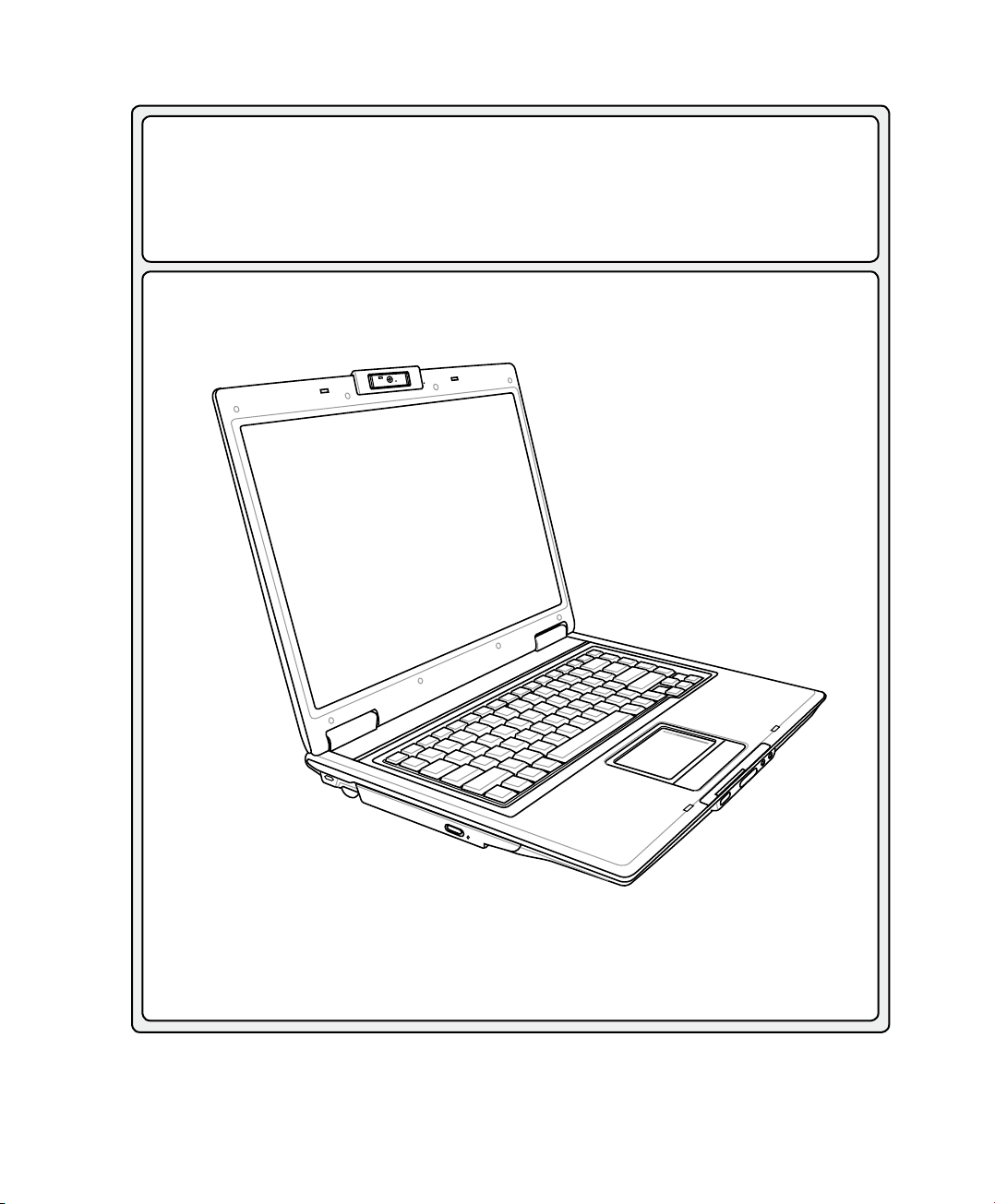
Notebook PC
Manuale dell’utente (Hardware)
I3098 / Marzo 2007
Page 2

Indice
1. Presentazione del Notebook PC
Informazioni sul manuale utente................................................................................. 6
Note relative a questo manuale ............................................................................. 6
Misure di Sicurezza .................................................................................................... 7
Precauzioni per il trasporto ......................................................................................... 8
Preparazione di Notebook PC .................................................................................... 9
2. Conoscere i componenti
Lato superiore...........................................................................................................12
Lato inferiore.............................................................................................................14
Lato anteriore ...........................................................................................................16
Lato sinistro .............................................................................................................. 17
Lato destro................................................................................................................18
Lato posteriore..........................................................................................................20
3. Per cominciare
Alimentazione del Sistema ....................................................................................... 22
Utilizzo dell’alimentatore AC ................................................................................ 22
Utilizzo della batteria ............................................................................................23
Manutenzione della batteria .................................................................................23
Accensione del Notebook PC .............................................................................. 24
Il Test all’avvio (POST) .........................................................................................24
Controllo stato della batteria ................................................................................ 25
Opzioni Risparmio Energia .................................................................................. 26
Funzioni Speciali della Tastiera ................................................................................ 27
Tasti di scelta rapida colorati ................................................................................ 27
Tasti Microsoft Windows .....................................................................................29
Tastiera come tastierino numerico alternativo .................................................... 29
Tasti direzionali della tastiera ............................................................................... 29
Interruttori e Indicatori di Stato .................................................................................30
Interruttori.............................................................................................................30
Indicatori di stato ..................................................................................................32
Pulsanti di Controllo del Lettore CD ed Indicatore (su alcuni modelli) ................ 33
2
Page 3
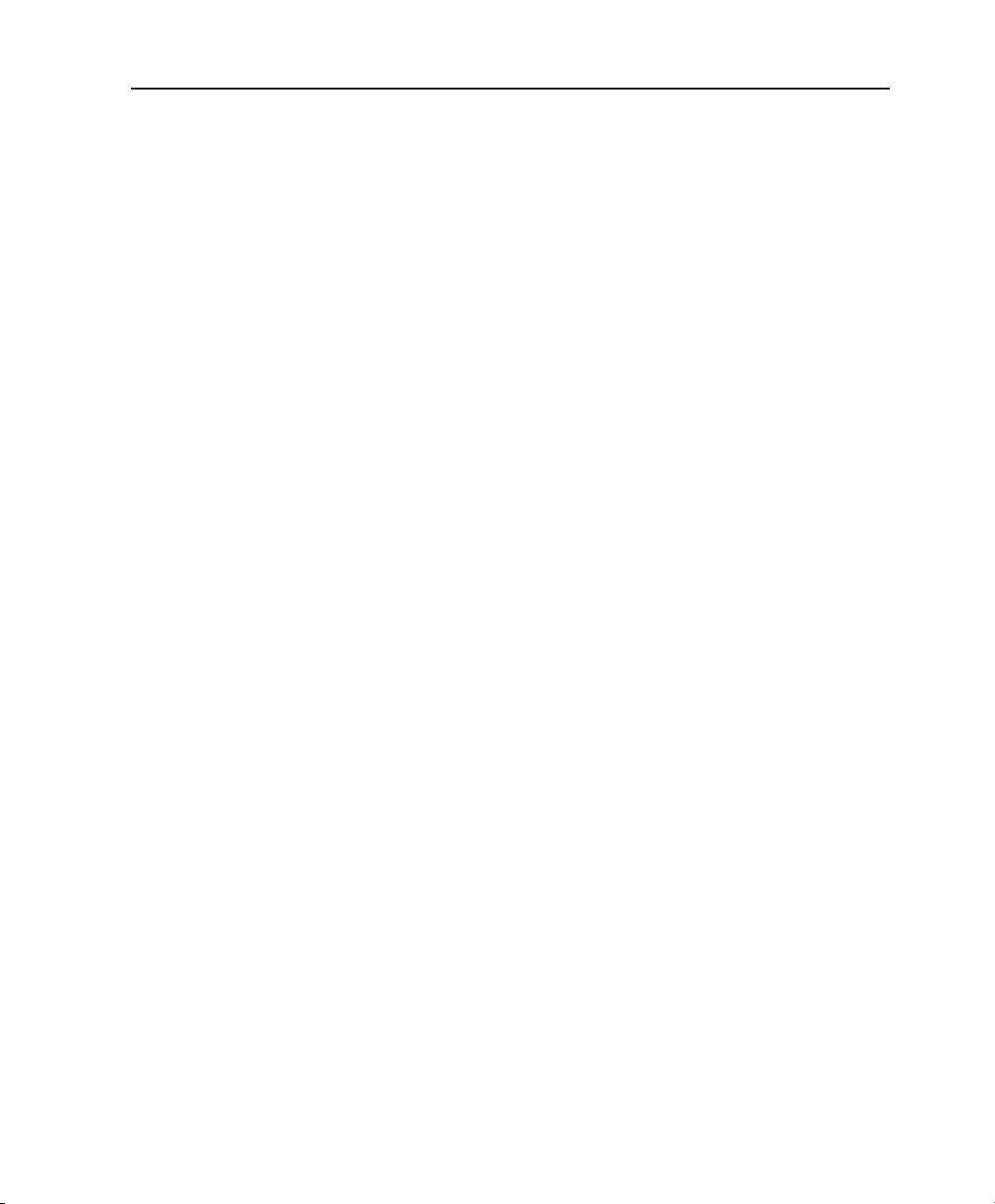
Indice
4. Come utilizzare il Notebook PC
Sistemi operativi ....................................................................................................... 36
Software di supporto ............................................................................................ 36
Disattivazione Automatica del Touchpad ............................................................. 36
Dispositivo di puntamento ........................................................................................37
Utilizzo del Touchpad ........................................................................................... 37
Illustrazioni sull’utilizzo del Touchpad ..................................................................38
Cura del Touchpad ............................................................................................... 39
Dispositivi di memoria............................................................................................... 40
ExpressCard ........................................................................................................ 40
Drive Ottico .......................................................................................................... 41
Lettore di Schede Flash Memory ......................................................................... 43
Disco Fisso .......................................................................................................... 43
Connessioni .............................................................................................................. 44
Collegamento modem ..........................................................................................44
Collegamento alla rete ........................................................................................ 45
Connessione LAN Wireless (su alcuni modelli) ................................................... 46
Connessione Wireless Bluetooth (su alcuni modelli) ........................................... 47
TPM (Trusted Platform Module) (su alcuni modelli) ............................................. 48
Modalità risparmio energia ..................................................................................49
Sospensione e Ibernazione ................................................................................. 49
Controllo termico alimentazione ..........................................................................49
Appendice
Accessori Opzionali .................................................................................................. 52
Connettori Opzionali ................................................................................................ 53
Glossario ..................................................................................................................56
Dichiarazioni di sicurezza ......................................................................................... 60
Conformità modem interno ....................................................................................... 61
Informazioni sul Notebook PC .................................................................................. 72
3
Page 4
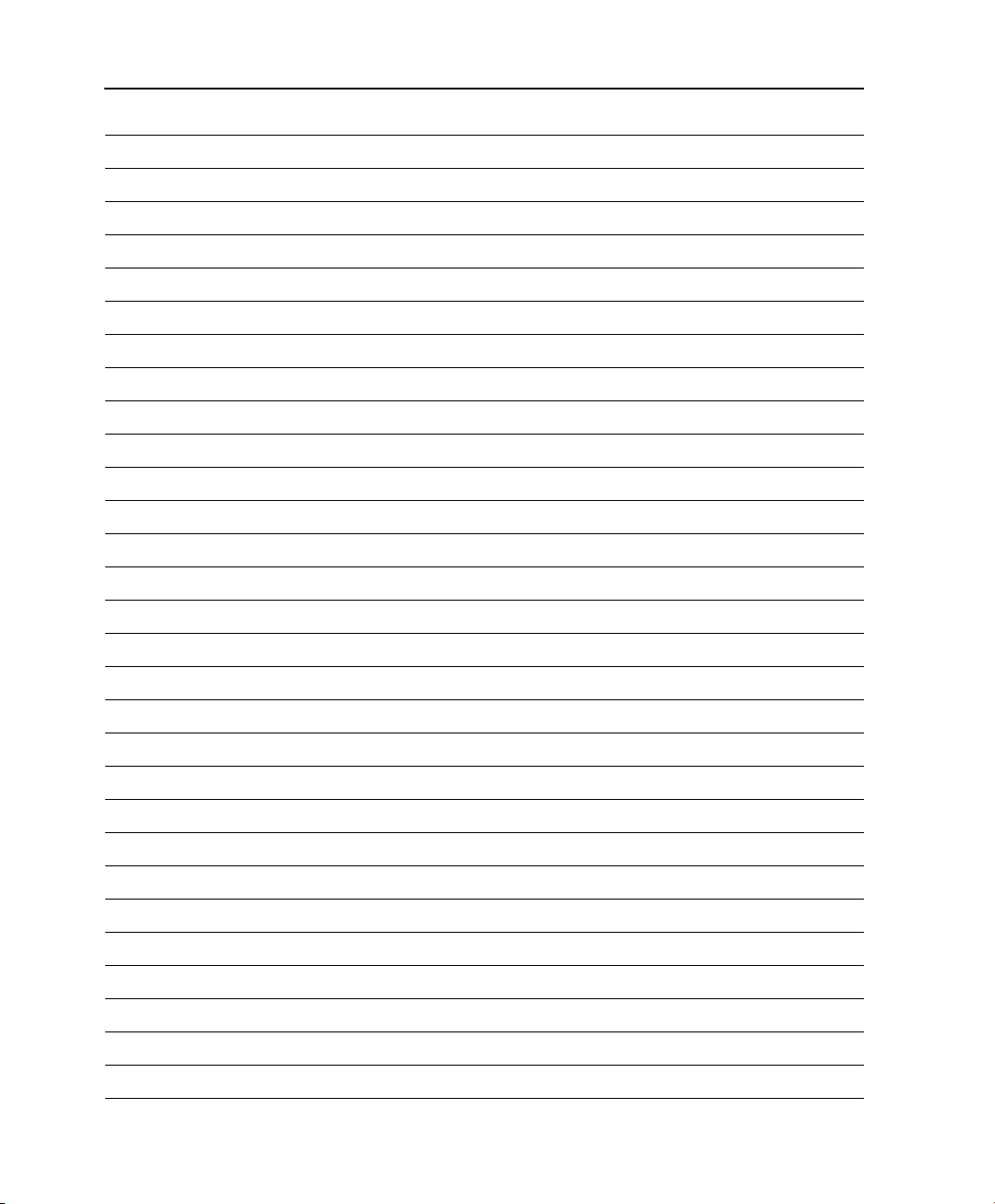
Indice
4
Page 5
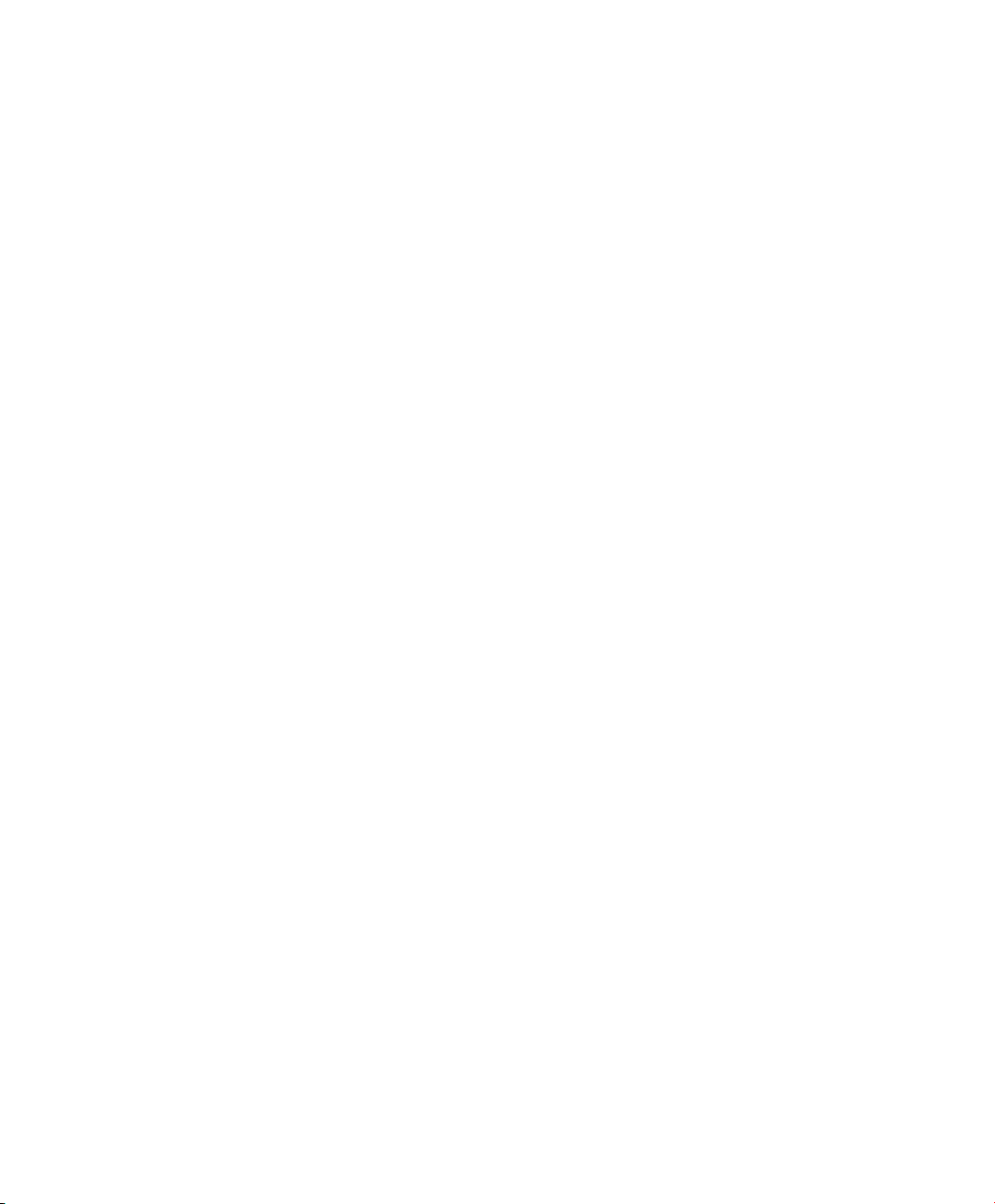
1. Presentazione del Notebook PC
Informazioni sul manuale utente
Misure di Sicurezza
Precauzioni per il trasporto
Preparazione di Notebook PC
5
Page 6
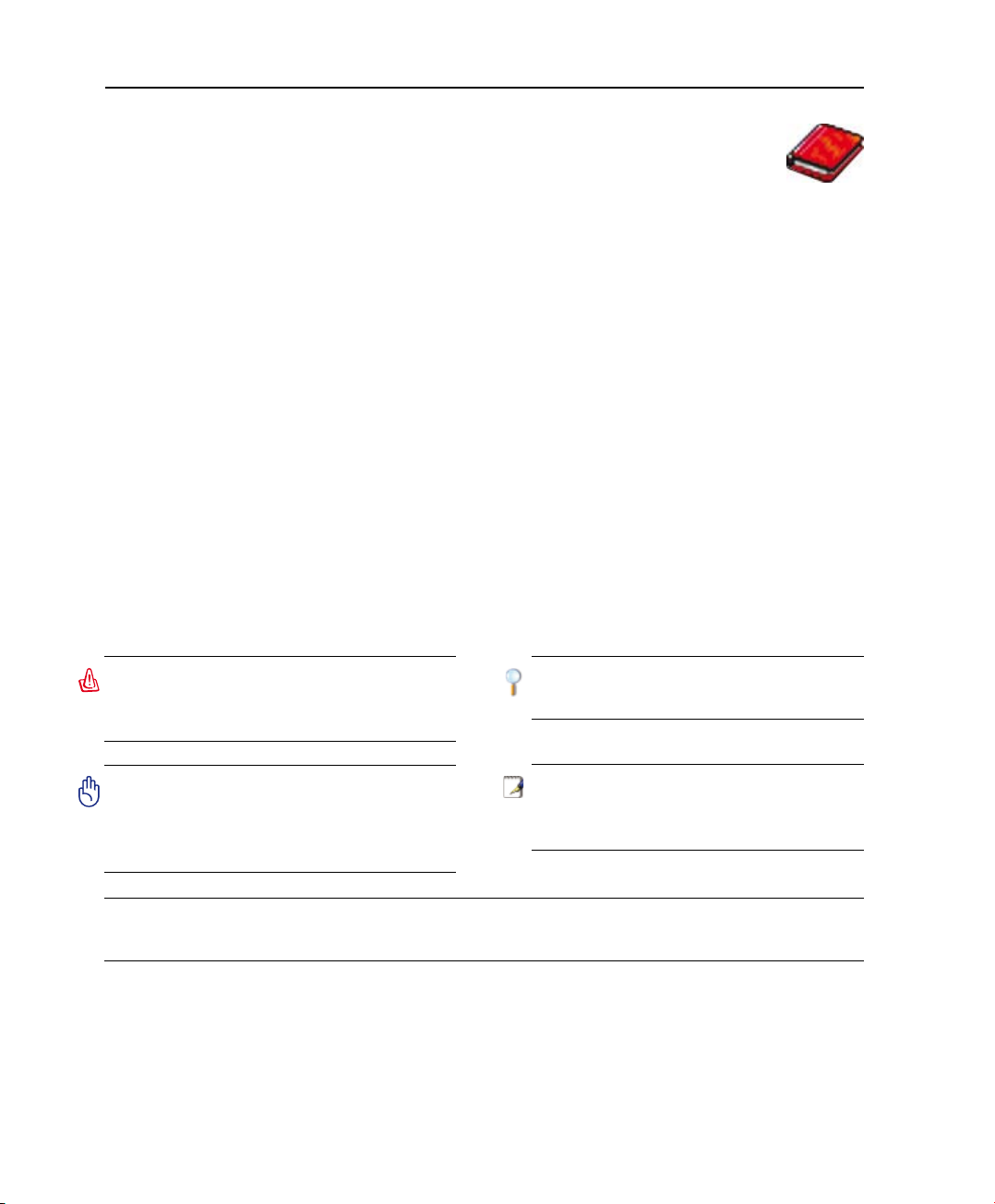
1 Presentazione del Notebook PC
Informazioni sul manuale utente
Questo documento è il manuale utente per il Notebook PC. Contiene informazioni sui vari
componenti del Notebook PC e sul loro utilizzo. Il manuale contiene le seguenti sezioni
principali:
1. Presentazione del Notebook PC
Presenta il Notebook PC e il suo manuale.
2. Conoscere i componenti
Fornisce informazioni sui componenti del Notebook PC.
3. Per cominciare
Fornisce informazioni su come cominciare a utilizzare il Notebook PC.
4. Come utilizzare il Notebook PC
Fornisce informazioni sull’utilizzo dei componenti del Notebook PC.
5. Appendice
Descrive gli accessori opzionali e fornisce ulteriori informazioni.
Note relative a questo manuale
Nel manuale sono presenti alcuni avvertimenti o note, segnalati in neretto, che devono essere osservati
per consentire l’esecuzione in maniera sicura e completa delle attività cui si riferiscono. Queste note
hanno vari livelli di importanza, come descritto di seguito:
< >
[ ]
6
ATTENZIONE! Informazioni destinate
a evitare danni a componenti dati o
persone.
AVVERTIMENTO! Informazioni su
azioni che devono essere evitate per
prevenire danni a componenti dati o
persone.
Il testo racchiuso da < > o [ ] rappresenta un tasto sulla tastiera; non digitare < > o
[ ] e le lettere che contengono.
SUGGERIMENTO: Consigli e informazioni utili per utenti esperti.
NOTA: Suggerimenti e informazioni
che assistono nel completamento di
un’operazione.
Page 7

Presentazione del Notebook PC 1
Misure di Sicurezza
Le seguenti precauzioni sul mantenimento del Notebook PC ne aumenteranno la durata. Seguire tutte le
precauzioni ed istruzioni. Per ciò che non è descritto nel manuale, fare riferimento a personale quali�
cato. Non fare uso di cavi d’alimentazione, accessori o altre periferiche guaste. Non fare uso di solventi
potenti come benzina o altri prodotti chimici, sulla o in prossimità della supercie.
Scollegare il cavo d’alimentazione e rimuovere la batteria prima di pulire. Pulire il
Notebook PC facendo uso di una spugna pulita o con un panno antistatico bagnato
di soluzione composta da un detergente non abrasivo alcune gocce di acqua tiepida,
quindi asciugare con un panno asciutto.
NON collocarsi per lavorare su
superfici non solide o instabili.
Contattare il servizio qualora il
contenitore sia stato danneggiato.
NON premere o toccare lo schermo.
Evitare che il Notebook PC entri
in contatto con oggetti che possano
grafarlo o danneggiarlo.
NON tenere il computer in ambienti
non puliti o polverosi. NON utilizzare
il computer in caso di fuga di gas.
NON tenere il Notebook in grembo
o appoggiato ad altre parti del corpo
per evitare disagi o lesioni provocate
dall’esposizione al calore.
Temperature Corrette d’Utilizzo:
Questo PC notebook dovrebbe essere
utilizzato in ambienti con temperature
comprese tra 5°C/41°F e 35°C/95°F.
NON collocare o rovesciare oggetti sul
Notebook PC e non conccarci alcun
oggetto estraneo.
NON esporre il computer a forti campi
magnetici o elettrici.
NON esporre od utilizzare il computer
in prossimità di liquidi, in caso di
pioggia od umidità. NON utilizzare il
modem durante i temporali.
Avviso di sicurezza sulla batteria
NON gettare la batteria nel fuoco.
NON cortocircuitare i contatti.
NON smontare la batteria.
POTENZA D’INGRESSO: Fareriferi�Fare riferi�
mento all’etichetta di valutazione nomi�
nale, sulla parte inferiore del Notebook
ed assicurarsi che l’adattatore di corrente
sia conforme alla valutazione.
NON smaltire il Notebook insieme ai
riuti urbani. Controllare le normative
locali riguardo lo smaltimento dei
prodotto elettronici.
NON trasportare o coprire il PC Note�
book acceso con materiali che possano
ridurre la circolazione dell’aria come
ad esempio una borsa da trasporto.
7
Page 8

1 Presentazione del Notebook PC
Precauzioni per il trasporto
Per preparare il Notebook PC al trasporto bisogna spegnere e scollegare tutte le periferiche esterne
per evitare danni ai connettori. La testina del disco rigido si autoritrae in modo da evitare graf alla
supercie del disco durante il trasporto. Per questo motivo non si dovrebbe muovere il Notebook PC
quando esso è ancora acceso. Chiudere il pannello dello schermo, assicurandosi che esso sia saldamente
agganciato, in modo da proteggere la tastiera e il pannello stesso.
Coprire il proprio Notebook PC
Per proteggerlo da sporcizia, acqua, urti e graf, è possibile acquistare una custodia per il trasporto.
AVVERTIMENTO! La supercie del PC Notebook è facilmente rovinabile
se non propriamente curata. Fare attenzione a non provocare abrasioni
o a grafare le superci del PC Notebook durante il trasporto.
Caricare le batterie
Se si desidera utilizzare le batteria, assicurarsi che sia del tutto carica prima di compiere lunghi spos�
tamenti. Ricordarsi che il cavo di alimentazione carica la batteria per tutto il tempo in cui esso rimane
collegato al computer e alla presa di corrente. Tenere presente che il tempo di ricarica è maggiore qualora
il Notebook PC sia in uso.
Precauzioni per il trasporto in aereo
Contattare la propria compagnia di volo se si desidera utilizzare il computer durante il volo. La mag�
gior parte delle compagnia vietano l’uso di dispositivi elettronici durante i voli. La maggior parte delle
compagnie di volo non consentono l’utilizzo di dispositivi elettronici durante la fase di decollo e quella
di atterraggio.
AVVERTIMENTO! Negli aeroporti sono presenti tre diversi dispositivi di sicurezza:
macchine a raggi X (per oggetti trasportati tramite nastri), rilevatori magnetici (utilizzati
sulle persone durate i controlli di sicurezza) ed i metal detector portatili (strumentazioni tenute in mano destinate al controllo di singole persone od oggetti). Potete
tranquillamente far passare il computer ed i oppy attraverso i sensori a raggi X.
Raccomandiamo però di non esporre mai il notebook a nessun tipo di metal detector
magnetico.
8
Page 9
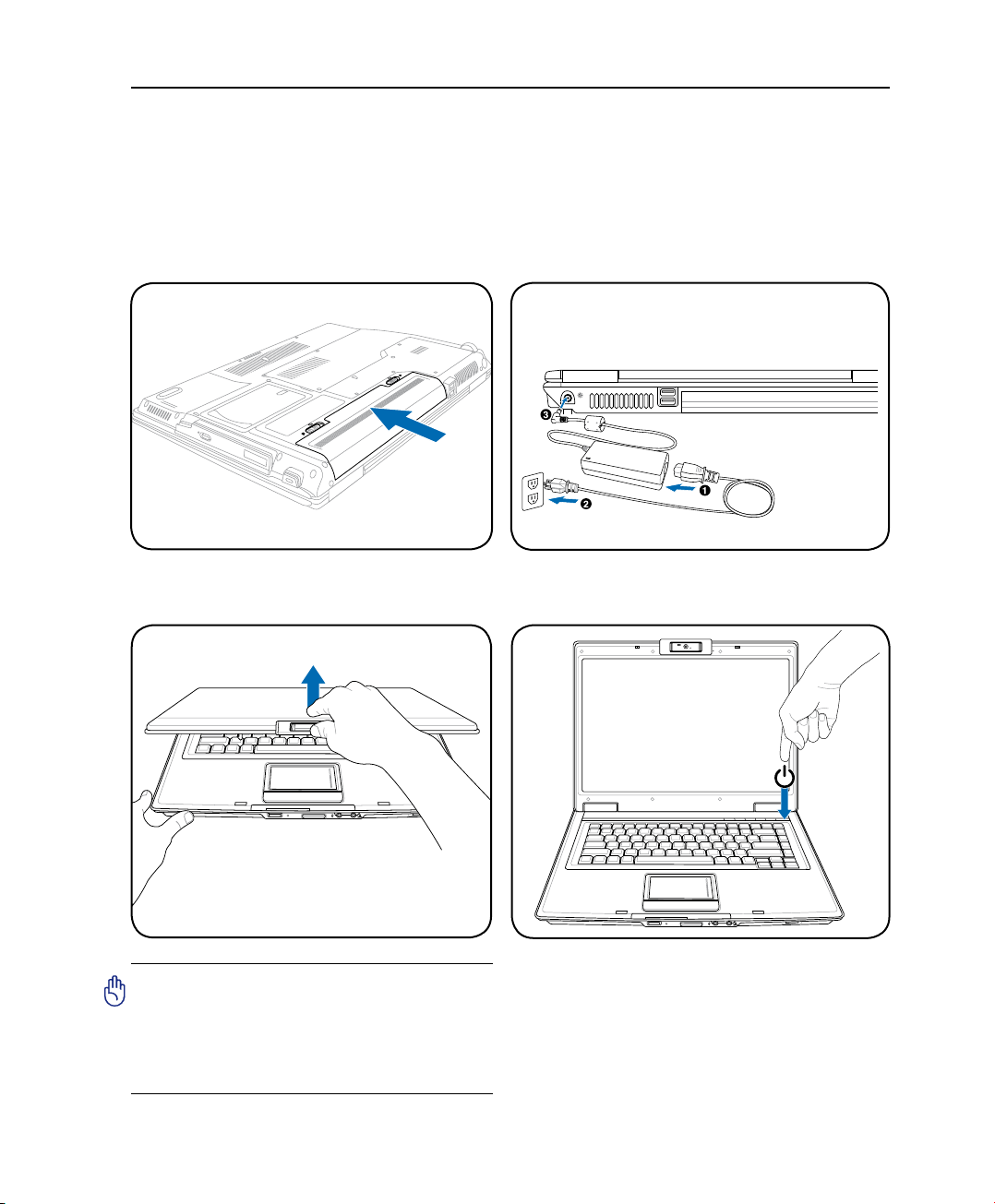
Presentazione del Notebook PC 1
-2
-1
ON OFF
PUSH
ON OFF
PUSH
Preparazione di Notebook PC
Queste sono solo informazioni per l’utilizzo veloce di Notebook PC. Leggere le pagine successive per
informazioni dettagliate sull’utilizzo di Notebook PC.
1. Installazione del pacco batteria
2. Collegare l’alimentatore AC
3. Aprire il Pannello dello schermo 4. Accendere Notebook PC
AVVERTIMENTO! Durante l’apertura,
non ribaltare completamente il display
per evitare possibili danni alle cerniere.
Non afferrare mai il display per sollevare
il Notebook PC.
Il pulsante di alimentazione ACCENDE e SPEGNE
il Notebook PC o pone il Notebook PC in modalità
sospensione o ibernazione. La funzione del pul�
sante di alimentazione può essere personalizzata
in Windows � Pannello di Controllo > Opzioni
Risparmio Energia > Impostazioni di Sistema.
9
Page 10
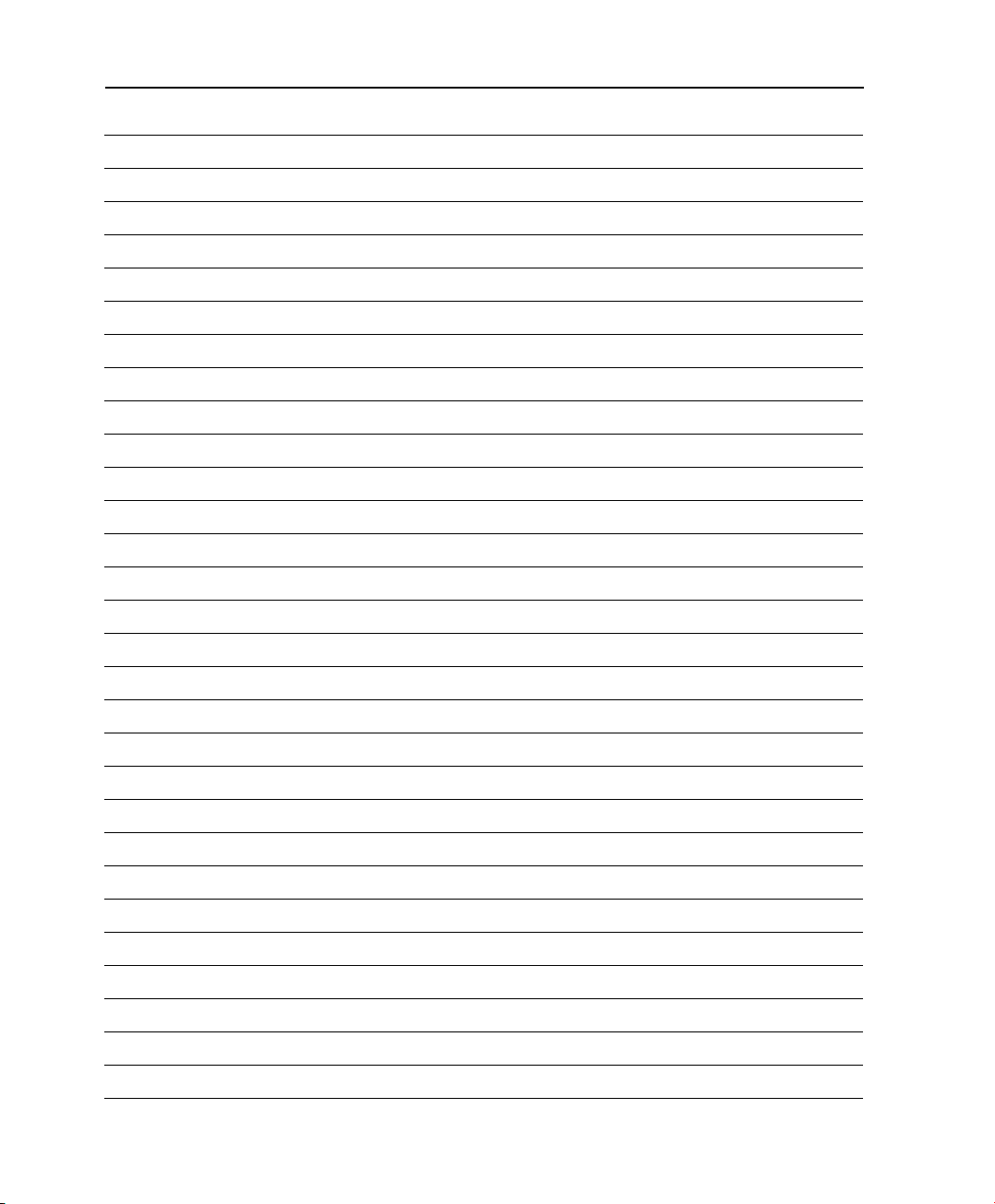
1 Presentazione del Notebook PC
10
Page 11
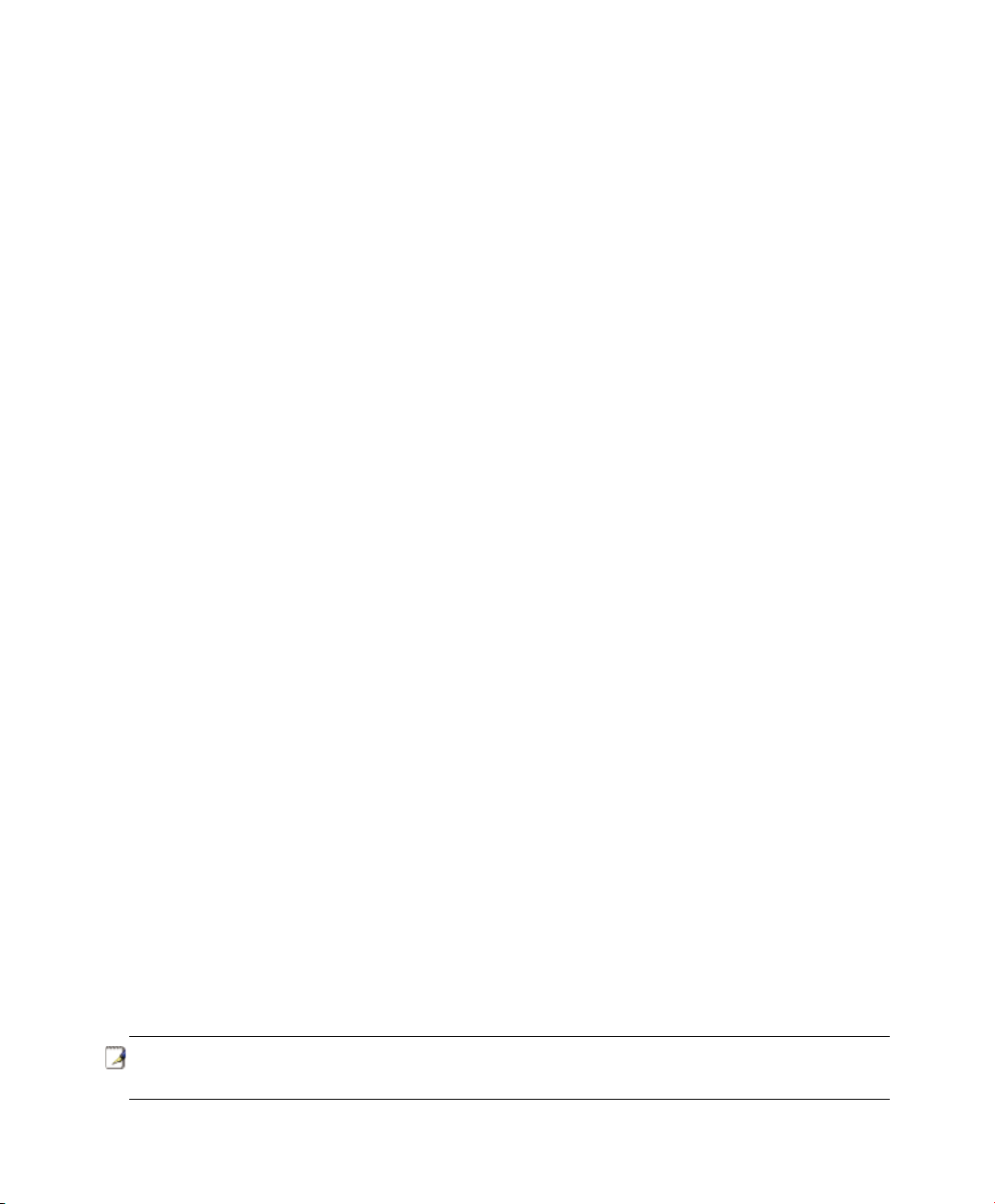
2. Conoscere i componenti
Lati di PC Notebook
NOTA: Le foto e le icone del manuale sono utilizzate a solo scopo decorativo e non
mostrano ciò che è realmente utilizzato nel prodotto stesso.
11
Page 12

2 Conoscere i componenti
Esc F1 F2 F3 F4 F5 F6 F7 F8 F9 F10 F11 F12
Pause
Prt Sc
Ins Del
Backspace
Num Lk
Scr Lk
Sys Rq
Break
)
(
&
%
$
0987654
@
2
!
~
1
Q W E R
T
Y U I O P
{
[
}
]
LKJHGFDSA
Z
X
C
V B N
M
?
Tab
CapsLock
Shift
#
3
9
8
5
4
6
3
2
1
0
7
Shift
Fn
Ctrl
Alt
Ctrl
Alt
Enter
PgUp
PgDn
Home
End
8
7
5
6
9
10
3
1
2
4
Lato superiore
Fare riferimento alla gura seguente per identicare i componenti su questo lato del Notebook PC.
NOTA: La tastiera sarà diversa a seconda dell’area.
12
Page 13

Conoscere i componenti 2
2
3
4
5
6
1
7
8
9
10
Back
Front
LED della Tastiera (su alcuni modelli)
La luce LED presente sulla videocamera multi�posizione permette di illuminare la tastiera per la digi�
tazione al buio o per l’ impiego della videocamera in ambienti con poca luce. Utilizzare [Fn B] per
attivare/disattivare il LED.
FotoCamera Multi-Posizione (su alcuni modelli)
La macchina fotograca integrata permette di scattare fotograe o di regis�
trare video. Può essere utilizzata con conferenze vocali o altre applicazioni
interattive. ATTENZIONE: La fotocamera può essere rivolta in avanti o
indietro, ma la posizione può essere regolata soltanto verso il basso . Non
ruotare l’ obiettivo verso l’alto per oltre 35 gradi.
Indicatore Video Camera
L’ indicatore della videocamera mostra quando e’ in uso la videocamera integrata. La fotocamera può
essere attivata automaticamente dal software supportato.
Microfono (integrato)
Il microfono mono integrato può essere utilizzato per videoconferenze, narrazioni, o semplici regis�
trazioni audio.
Display
Il display funziona in maniera analoga a un monitor per PC da scrivania. Il Notebook PC utilizza un
display TFT LCD a matrice attiva che fornisce una qualità di visualizzazione analoga a quella offerta
da un monitor da scrivania. A differenza di un monitor, un display LCD non emette alcuna radiazione
e l’immagine è ssa, ed è quindi più riposante per la vista. Utilizzare un panno morbido senza liquidi
chimici. Utilizzare se necessario dell’acqua per pulire il pannello dello schermo.
Indicatori di Stato (Superiore)
Gli indicatori di stato segnalano le condizioni dell’ hardware e del software. Per i dettagli, vedi capitolo 3.
Tasto d’Avvio Istantaneo
I tasti d’avvio istantaneo permettono di avviare le applicazioni utilizzate più di frequente tramite la pres�
sione di un pulsante. Verranno forniti maggiori dettagli successivamente in questo manuale.
Touchpad e pulsanti
Il Touchpad, con i corrispondenti pulsanti, è un dispositivo di puntamento che svolge le stesse funzioni
di un mouse. Una funzione di scorrimento è disponibile dopo la congurazione dell’apposito software
per semplicare l’utilizzo di Windows e la navigazione in internet.
Indicatori di Stato (frontale)
Gli indicatori di stato segnalano le condizioni dell’ hardware e del software. Per i dettagli, vedi capitolo 3.
Sistema Audio con Altoparlanti
Il sistema di altoparlanti stereo integrato vi consente di ascoltare l’audio senza dispositivi aggiuntivi.
Il sistema sonoro multimediale presenta un controller audio digitale integrato che produce un suono
completo (i risultati migliorano con cufe o altoparlanti stereo esterni). Tutte le caratteristiche audio
sono controllate da software.
13
Page 14
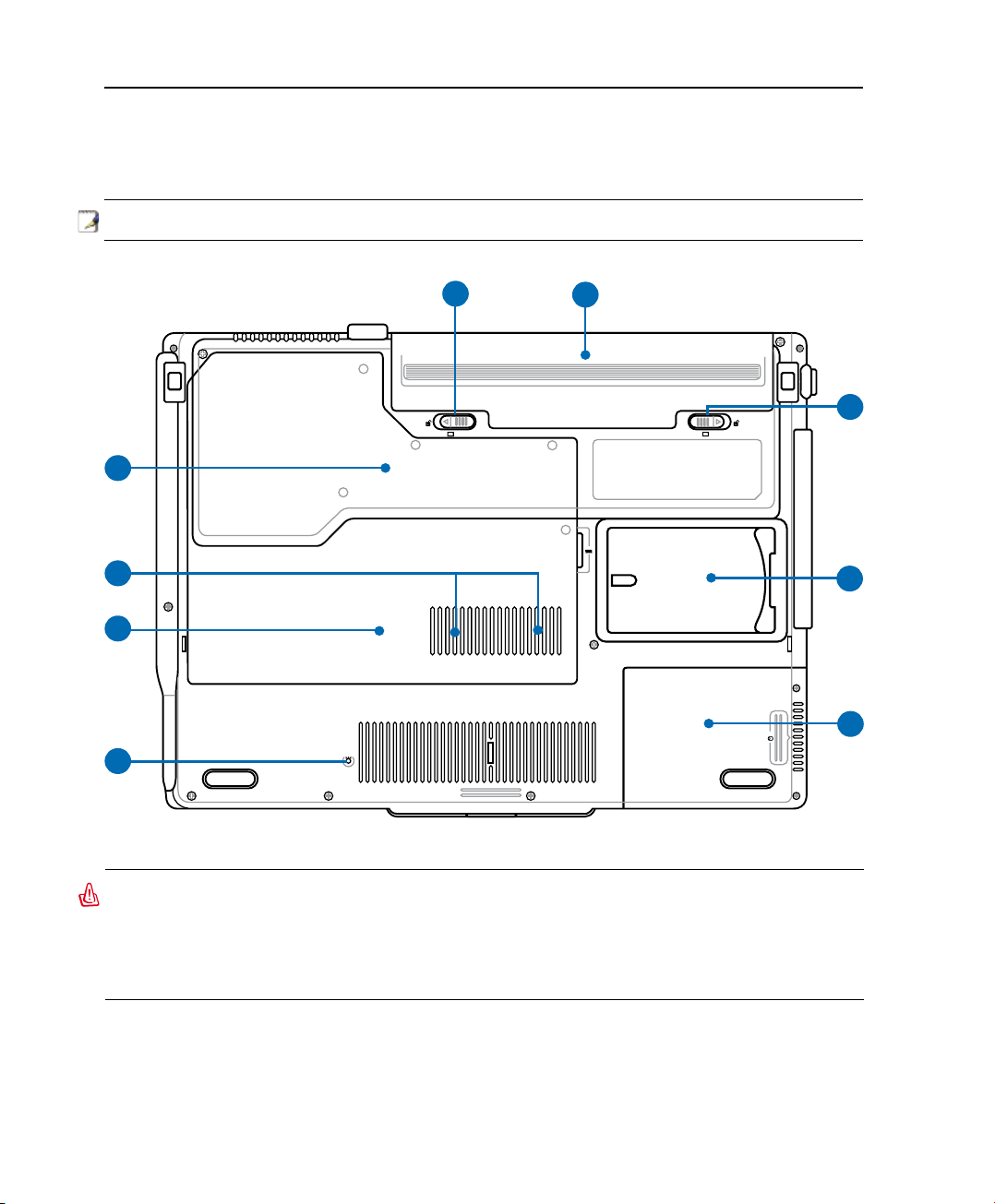
2 Conoscere i componenti
-2 -1
1
2
5
7
3
4
9
8
6
Lato inferiore
La seguente illustrazione consente di identicare i componenti presenti sul lato inferiore del Notebook
PC.
NOTA: Il lato inferiore varia nell’aspetto in base ai modelli.
ATTENZIONE! Il lato inferiore del Notebook PC può diventare piuttosto caldo. Maneg-
giare il Notebook PC con attenzione mentre è acceso o se è stato spento da poco. La
presenza di temperature elevate è normale durante il caricamento e il funzionamento.
NON APPOGGIARE IL NOTEBOOK IN GREMBO O SU ALTRA PARTE DEL CORPO PER
PREVENIRE FASTIDI O DANNI DOVUTI AD ESPOSIZIONE AL CALORE.
14
Page 15
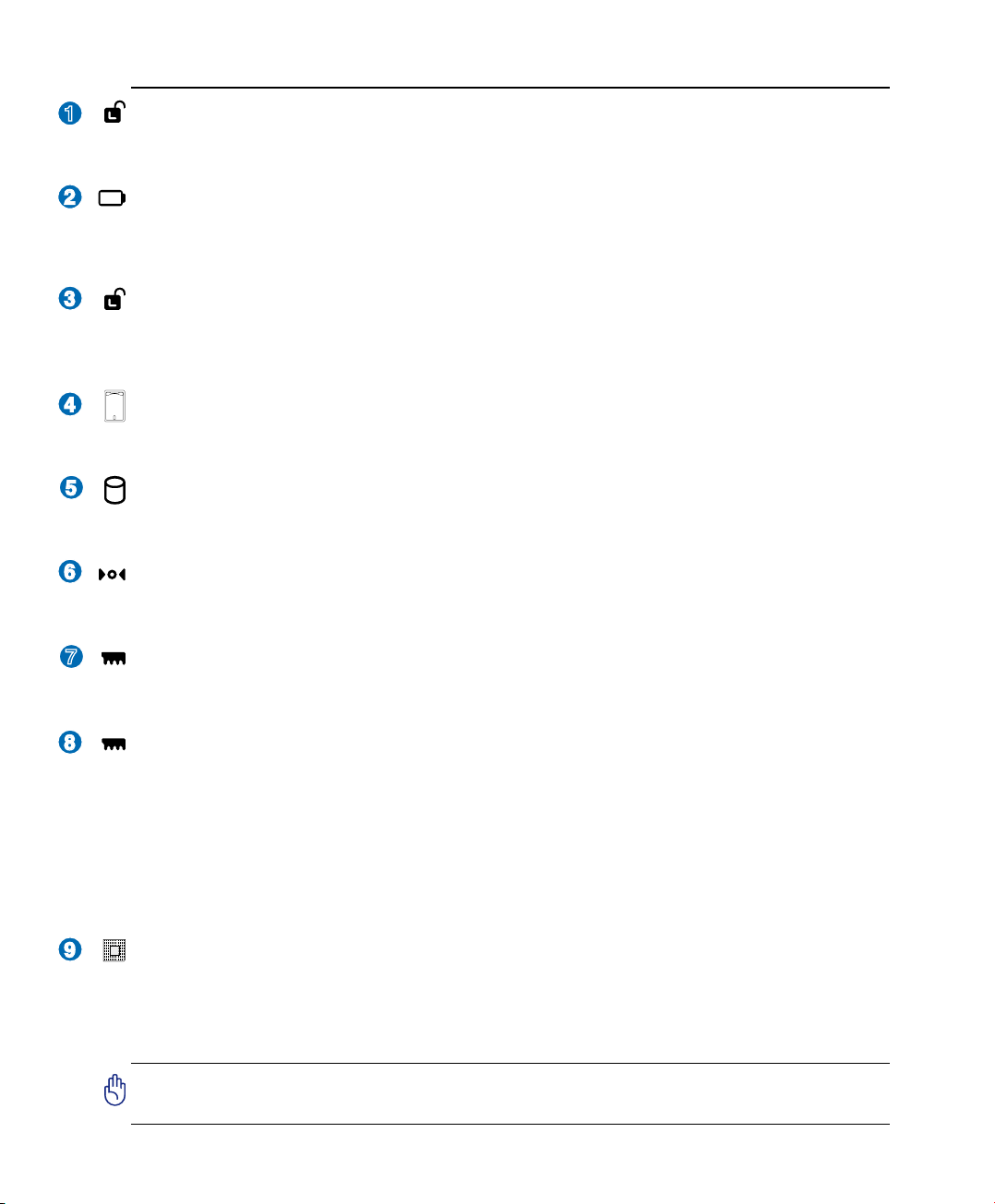
Conoscere i componenti 2
2
3
4
1
8
9
6
7
5
locco Batteria - Molla
Il blocco batteria a molla è utilizzato per assicurare la batteria. Quando viene inserita la batteria, verrà bloccata
automaticamente. Per rimuovere la batteria, la molla deve essere trattenuta nella posizione di sblocco.
Batteria
Il contenitore della batteria è in realtà combinato con la batteria stessa in modo da ridurne lo spessore.
Quando la batteria viene sganciata, il contenitore e la batteria stessa risultano essere una singola unità.
La batteria non può essere smontata ulteriormente e deve essere sostituita completamente.
Blocco batteria-Manuale
Il blocco manuale della batteria serve a tenere ben ssato il pacco batterie. Portare il blocco manuale in
posizione di sblocco per inserire o togliere il pacco batterie. Portare dispositivo in posizione di blocco
dopo aver inserito il pacco.
Targhetta porta nome
Il PC Notebook PC ha una targhetta porta nome incollata sul fondo per poter inserire le informazioni per
l’identicazione del proprietario nel caso in cui PC Notebook venisse smarrito.
Disco rigido
Il disco rigido è contenuto in un apposito alloggiamento protetto. Il disco sso può essere sostituito solo
da un rivenditore o un centro di assistenza autorizzato.
Tasto di spegnimento (emergenza)
In caso il sistema operativo non si spegnesse o non si riavviasse, è possibile premere il tasto di spegni�
mento con la punta di un fermaglio per carta per poter spegnere il Notebook PC.
Compartimento LAN Wireless(WLAN)
Il compartimento WLAN permette di installare una scheda di rete wireless per collegarsi in modalita’
wireless ai punti di accesso alla rete o ad altri dispositivi di rete.
Scomparto Memoria (RAM)
Lo scomparto della memoria fornisce la possibilità di espansione con memoria aggiuntiva. La memoria
aggiuntiva incrementerà le prestazioni delle applicazioni riducendo l’accesso al disco sso. Il BIOS
durante il processo di POST (Power-On-Self-Test) troverà automaticamente la quantità di memoria pre�
sente nel sistema e congurerà la CMOS di conseguenza. Non è quindi richiesta nessuna impostazione
hardware o software (incluso il BIOS) dopo che la memoria è stata installata. Rivolgetevi ad un centro di
assistenza autorizzato o ad un rivenditore per maggiori informazioni riguardanti l’aggiunta di memoria
per il Notebook PC. Acquistare solo moduli di espansione da rivenditori autorizzati di questo Notebook
PC per ottenere la massima compatibilità ed afdabilità.
CPU (Central Processor)
Alcuni modelli di Notebook PC si distinguono da uno zoccolo per processore che consente l’aggiornamento
futuro del processore con altri più veloci. Alcuni altri modelli sono caratterizzati da una progettazione di
tipo ULV per essere più compatti e non possono essere aggiornati. Rivolgetevi ad un centro di assistenza
autorizzato o ad un rivenditore per maggiori informazioni riguardanti gli aggiornamenti.
AVVERTIMENTO! La rimozione da parte dell’utente della CPU o del disco sso annullerà la garanzia.
15
Page 16
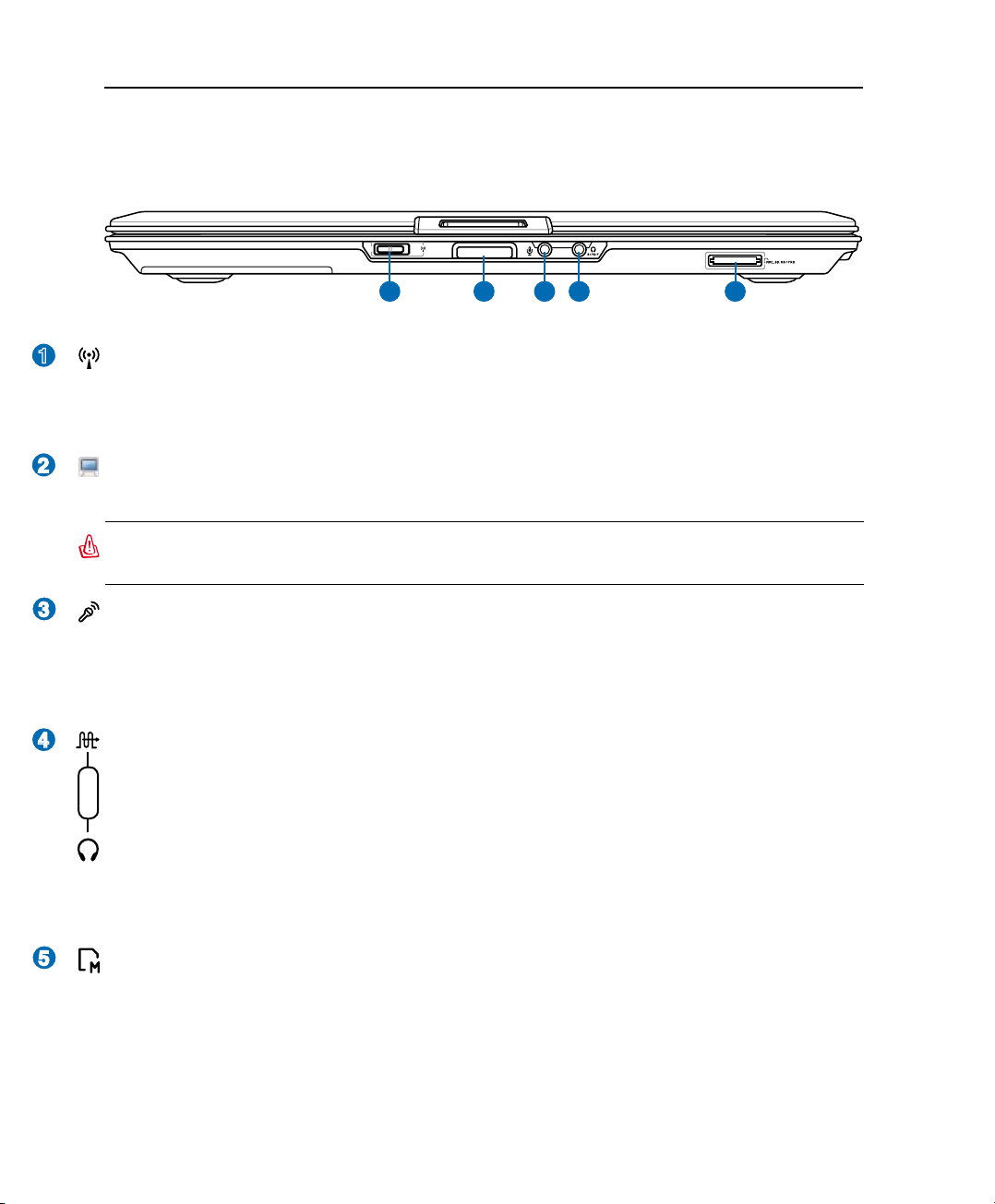
2 Conoscere i componenti
2
3
4
5
1
ON OFF
PUSH
1
2
3
4
5
Lato anteriore
La seguente illustrazione consente di identicare i componenti presenti sul lato anteriore del Notebook
PC.
Interruttore Wireless
Abilita e disabilita la rete LAN wireless integrata e Bluetooth (su modelli selezionati). Quando abilitato,
l’indicatore di stato wireless si illuminerà. È necessario congurare le impostazioni software di Windows
prima dell’uso.
Linguetta del pannello del display
Sollevare la linguetta del pannello per aprire il pannello del display.
ATTENZIONE! Durante l’apertura, non ribaltare completamente il display per evitare possibili danni alle cerniere. Non afferrare mai il display per sollevare il Notebook PC.
Connettore d’Ingresso Microfono
Il connettore per microfono mono (1/8 di pollice) può essere utilizzato per collegare un microfono esterno
o per segnali in uscita da dispositivi audio. L’utilizzo di questo connettore disabilita automaticamente
il microfono integrato. Utilizzare questa funzionalità durante le video conferenze, le riunioni, o per
semplici registrazioni audio.
Jack SPDIF in uscita
Questo jack permette la connessione ai dispositivi con interfaccia digitale SPDIF (Sony/Philips Digital
Interface) per il segnale audio digitale in uscita. Utilizzare questa funzionalità per trasformare il Notebook
Combo
PC in un sistema hi- di intrattenimento domestico.
Spinotto cufe
Il connettore per cufe stereo (1/8 di pollice) è utilizzato per collegare il segnale audio in uscita da Note�
book PC ad altoparlanti amplicati o cufe. L’utilizzo di questo connettore disabilita automaticamente
gli altoparlanti integrati.
Slot di Memoria Flash
Di solito, per poter usufruire delle schede di memoria utilizzate in dispositivi come fotocamere digitali,
lettori MP3, cellulari e PDA, deve essere acquistato separatamente un lettore di schede. Questo Notebook
PC possiede un lettore di schede di memoria integrato, in grado di leggere diverse schede di memoria
ash, come specicato in seguito nel presente manuale. Il lettore per schede di memoria integrato non
è soltanto comodo, ma è anche più veloce di molti altri lettori di schede, poiché utilizza la banda del
bus PCI.
16
Page 17

Conoscere i componenti 2
1
2
3 4 5
2
3
4
5
1
Lato sinistro
La seguente illustrazione consente di identicare i componenti presenti sul lato sinistro del Notebook
PC.
Apertura per lucchetto Kensington
L’apertura per lucchetto Kensington® consente di proteggere il Notebook PC usando un lucchetto di
sicurezza compatibile Kensington®. Questi lucchetti di sicurezza consentono di ssare un apposito cavo
metallico ad un oggetto sso per evitare l’asportazione del Notebook PC. Alcuni prodotti sono dotati
anche di un sensore di movimento che emette un segnale acustico di allarme non appena il computer
viene spostato.
®
Lettore ottico
Esistono vari modelli di PC Notebook con lettori ottici diversi. Il lettore ottico del PC Notebook può es�
sere utilizzato con i CD (compact disc) e/o DVD (digital video disc) e comprendere la loro registrazione
(R) o riscrittura (RW). Consultare le speciche commerciali per ulteriori dettagli su ciascun modello.
Espulsione Elettronica (Lettore ottico)
L’espulsione elettronica del lettore ottico è un tasto per l’apertura automatica del cassetto. È anche pos�
sibile aprire il vassoio del lettore ottico utilizzando qualsiasi software di riproduzione o cliccando a destra
sul lettore ottico da Windows “Computer” e selezionando Rimuovi.
Espulsione d’Emergenza (Lettore ottico) (la posizione varia in base
al modello)
L’espulsione di emergenza può essere premuta con una graffetta raddrizzata ed essere utilizzata per
espellere il cassetto del lettore ottico se l’espulsione elettronica non dovesse funzionare. Non utilizzarla
al posto di quella automatica.
Griglie d’Aerazione
Le griglie d’aerazione consentono lo smaltimento del calore prodotto all’interno di Notebook PC facendo
entrare aria fresca ed espellendo l’aria calda.
AVVERTIMENTO! Assicurarsi che fogli di carta, libri, abiti, cavi, o altri oggetti non
ostruiscano le griglie di aerazione, altrimenti Notebook PC potrebbe surriscaldarsi.
17
Page 18

2 Conoscere i componenti
DVI
1
3 6 752
8 9
4
DVI
1
3 6 752
8 9
4
2
3
1
2.0
Lato destro
La seguente illustrazione consente di identicare i componenti presenti sul lato destro del Notebook PC.
Modello Standard
Modello TV
Alloggio ExpressCard
Un alloggio scheda ExpressCard 26pin supporta una scheda d’espansione ExpressCard/34mm o
ExpressCard/54mm. Questa nuova interfaccia è più veloce usando un bus seriale che supporta USB 2.0
e PCI Express invece del più lento bus parallelo usato nell’alloggio scheda PC. (Non compatibile con le
schede PCMCIA di vecchia produzione.)
Porta USB (2.0/1.1)
La porta USB consente il collegamento di molte periferiche compatibili, quali tastiere, dispositivi di
puntamento, telecamere, modem, dischi rigidi, stampanti, monitor e scanner, collegati in serie a velocità
no a 12 Mbits/sec (USB 1.1) e 480 Mbits/sec (USB 2.0). Il protocollo USB consente l’utilizzo simultaneo
di un massimo di 127 dispositivi su di un unico computer. Molte periferiche, quali tastiere USB o monitor
di recente fabbricazione, sono dotate di hub USB per il collegamento di ulteriori dispositivi. Il protocollo
USB consente il collegamento “a caldo”. USB supporta la funzione hot�swapping di dispositivi in modo
tale che le periferiche possono essere collegate o scollegate senza dover riavviare il computer.
Ingresso Antenna (sul Modello TV, USB su Modello Standard)(sul Modello TV, USB su Modello Standard)
L’ingresso antenna viene utilizzato per il segnale di frequenza TV o Radio FM (sui modelli selezionati)
e permette l’utilizzo dell’antenna TV/FM digitale oppure l’ingresso della televisione a pagamento.
L’antenna in dotazione può ricevere la TV o la radio FM digitale. La connessione tramite il servizio
via cavo è in grado di ricevere TV digitale, TV analogica o radio FM , a seconda dei servizi acquistati.
Nota: con connettori coassiali, utilizzare l’ adattatore in dotazione.
AVVERTIMENTO! Per ragioni di sicurezza elettrica, i modelli dotati di sintonizzatore
TV devono essere utilizzati soltanto in ambienti chiusi.
18
Page 19
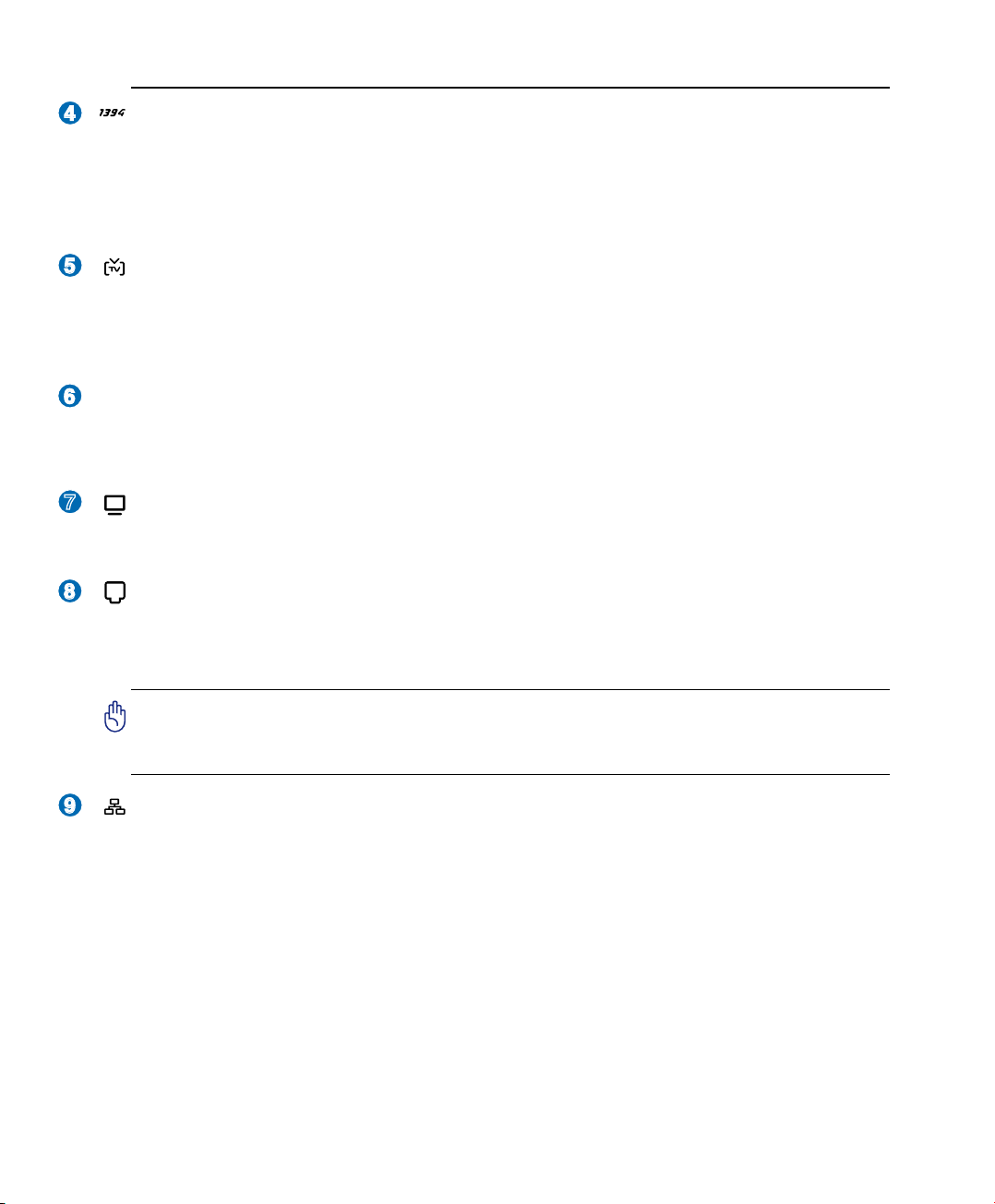
Conoscere i componenti 2
6
7
8
4
5
9
Porta IEEE1394
La porta IEEE1394 è un bus seriale ad alta velocità, analogo al bus SCSI, ma, analogamente a USB, offre
semplicità di collegamento e possibilità di inserimento “a caldo”. L’interfaccia IEEE1398 ha un’ampiezza
di banda di 100-400 Mbit/sec e può gestire no a 63 periferiche sullo stesso bus. La porta IEEE1394
viene impiegata anche negli apparecchi digitali più avanzati e può essere contrassegnata con la sigla
“DV” (“Digital Video port” Porta Video Digitale).
Porta TV-Out
La porta TV�Out è un connettore S�Video che vi consente di dirigere lo schermo del PC Notebook ad
una televisione o un videoproiettore. E’ possibile scegliere tra contemporaneamente o singolarmente.
Utilizzare un cavo S-Video (non fornito) per schermi ad alta qualità o utilizzare l’adattatore RCA - S-
Video in dotazione per dispositivi video standard. Questa porta supporta i formati NTSC e PAL.
DVI-D
Uscita Video (DVI-D) (su alcuni modelli)
La porta dell’ Interfaccia Video Digitale (DVI-D, Digital Video Interface-Display) e’ progettata per
ottimizzare la risoluzione della graca video di monitor LCD a schermo piatto o di altri dispositivi
compatibili con DVI.
Uscita Schermo (Monitor)
La porta monitor di tipo D�sub a 15 pin consente il collegamento di una periferica compatibile VGA quale
un monitor o un proiettore, per la visualizzazione su di un display esterno di maggiori dimensioni.
Porta modem
La porta RJ-del 11 modem a due pin è più piccola della porta LAN RJ-45 e supporta un cavo telefonico
standard. Il modem interno supporta velocità di trasferimento no a 56K V.90. Il connettore integrato
non necessita di adattatori.
AVVERTIMENTO! Il modem integrato non è progettato per le tensioni utilizzate nelle
reti telefoniche digitali. Non collegare la porta modem ad un sistema telefonico digitale
per evitare danni al Notebook PC.
Porta LAN
La porta LAN RJ-45 LAN a otto pin è più grande della porta del modem RJ-11 e supporta un cavo Eth�
ernet standard per il collegamento alla rete locale. Il connettore integrato non necessita di adattatori.
19
Page 20
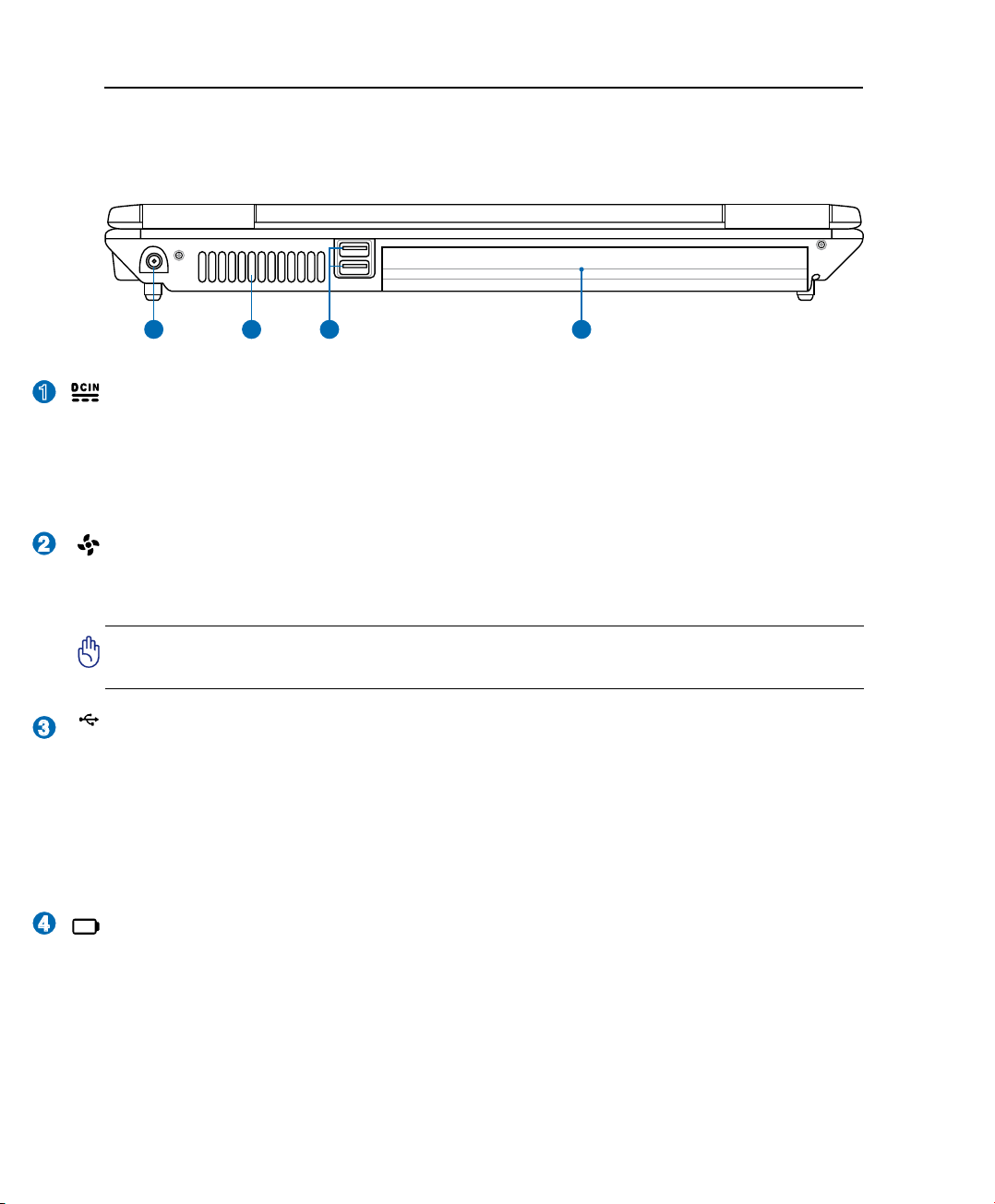
2 Conoscere i componenti
1 2 3 4
1
2.0
2
3
4
Lato posteriore
La seguente illustrazione consente di identicare i componenti presenti sul lato posteriore del Notebook PC.
Ingresso Alimentazione (DC)
L’alimentatore in dotazione converte la corrente elettrica alternata di rete in corrente continua adatta ad
alimentare il computer. L’energia elettrica fornita attraverso questo spinotto alimenta il Notebook PC e
ne ricarica la batteria interna. Per evitare danni al Notebook PC utilizzare esclusivamente l’alimentatore
fornito in dotazione. ATTENZIONE: PUÒ RISCALDARSI QUANDO IN USO. ASSICURARSI DI
NON COPRIRE L’ADATTATORE E DI TENERLO LONTANO DAL COPRO.
Griglie d’Aerazione
Le griglie d’aerazione consentono lo smaltimento del calore prodotto all’interno di Notebook PC facendo
entrare aria fresca ed espellendo l’aria calda.
AVVERTIMENTO! Assicurarsi che fogli di carta, libri, abiti, cavi, o altri oggetti non
ostruiscano le griglie di aerazione, altrimenti Notebook PC potrebbe surriscaldarsi.
Porta USB (2.0/1.1)
La porta USB consente il collegamento di molte periferiche compatibili, quali tastiere, dispositivi di
puntamento, telecamere, modem, dischi rigidi, stampanti, monitor e scanner, collegati in serie a velocità
no a 12 Mbits/sec (USB 1.1) e 480 Mbits/sec (USB 2.0). Il protocollo USB consente l’utilizzo simultaneo
di un massimo di 127 dispositivi su di un unico computer. Molte periferiche, quali tastiere USB o monitor
di recente fabbricazione, sono dotate di hub USB per il collegamento di ulteriori dispositivi. Il protocollo
USB consente il collegamento “a caldo”. USB supporta la funzione hot�swapping di dispositivi in modo
tale che le periferiche possono essere collegate o scollegate senza dover riavviare il computer.
Batteria
Il contenitore della batteria è in realtà combinato con la batteria stessa in modo da ridurne lo spessore.
Quando la batteria viene sganciata, il contenitore e la batteria stessa risultano essere una singola unità.
La batteria non può essere smontata ulteriormente e deve essere sostituita completamente.
20
Page 21

3. Per cominciare
Utilizzo dell’alimentatore AC
Utilizzo della batteria
Accensione del Notebook PC
Controllo stato della batteria
Opzioni Risparmio Energia
Riavvio o Reboot del sistema
Funzioni Speciali della Tastiera
Interruttori e Indicatori di Stato
NOTA: Le foto e le icone del manuale sono utilizzate a solo scopo decorativo e non
mostrano ciò che è realmente utilizzato nel prodotto stesso.
21
Page 22
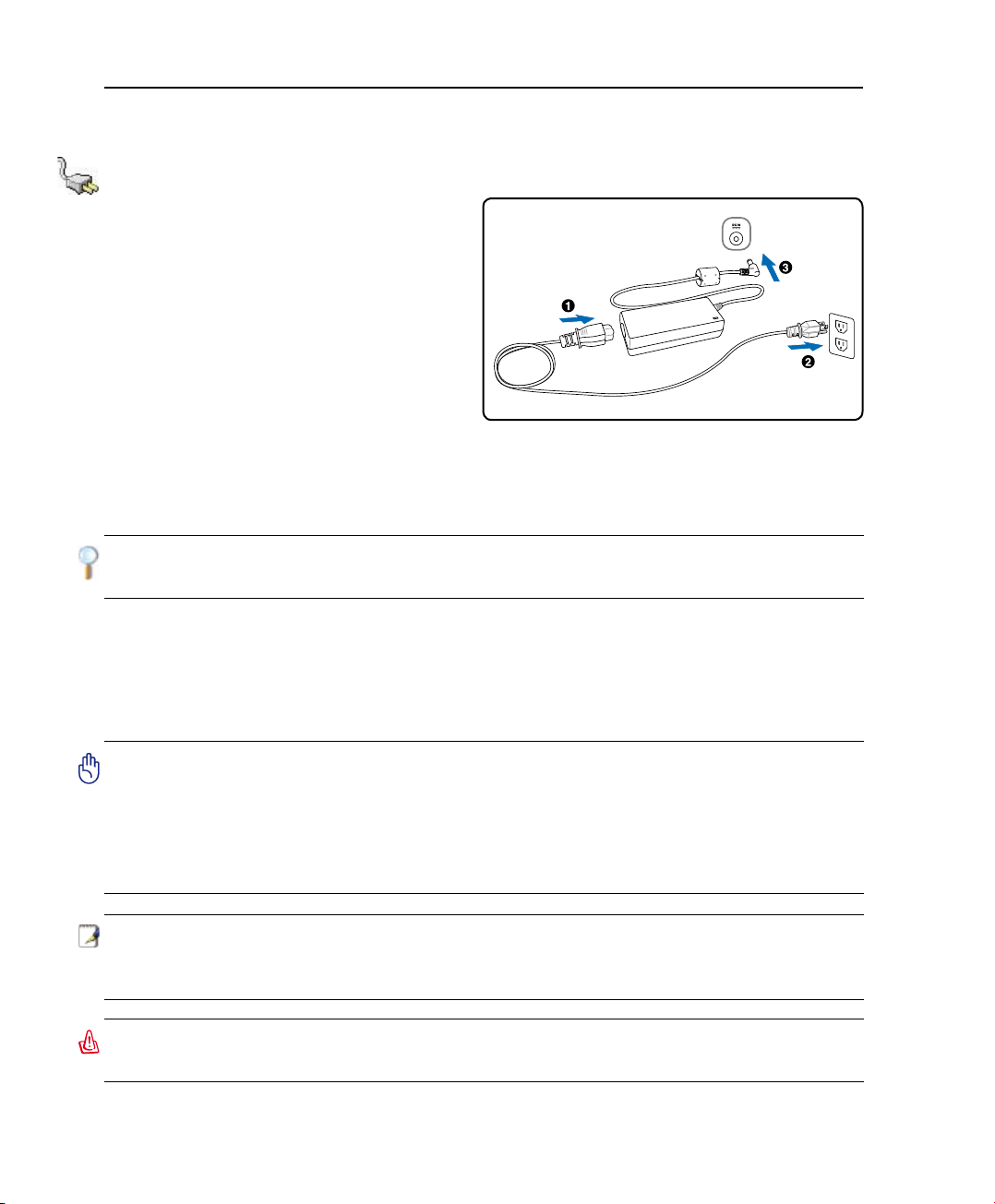
3 Per cominciare
Alimentazione del Sistema
Utilizzo dell’alimentatore AC
L’alimentazione del PC Notebook è composta da
due parti, l’alimentatore e la batteria. L’alimentatore
trasforma la corrente alternata (AC) della presa a
muro in corrente continua (DC) richiesta dal PC
Notebook. Il Notebook PC viene fornito con un
alimentatore CA/CC universale. Questo alimenta�
tore consente di collegare il Notebook PC a prese
di corrente a 110V-120V o 220V-240V senza
dover modicare alcuna impostazione o utilizzare
trasformatori. In alcuni paesi può essere necessario
utilizzare un adattatore per consentire l’inserimento
della spina del cavo di alimentazione nelle prese di
corrente. In molti hotel sono installate prese elettriche multitensione di tipo universale che consentono il
collegamento di apparecchi dotati di vari tipi di spina. Prima di portare adattatori di corrente in altri paesi,
chiedere sempre informazioni sulle prese disponibili.
SUGGERIMENTO: È possibile acquistare kit da viaggio per il Notebook PC contenenti adattatori per la spina di corrente e lo spinotto del telefono di quasi tutti i paesi del mondo.
Collegare il cavo CA all’alimentatore, inserire quindi la spina in una presa, preferibilmente dotata
di protezione contro i picchi di tensione, e collegare inne lo spinotto CC al Notebook PC. Colle�
gando l’alimentatore alla rete per primo consente di vericare la compatibilità della rete elettrica e
dell’alimentatore prima di collegare il Notebook PC. Se la tensione di rete è nel campo permesso, la spia
LED verde dell’alimentatore si accenderà.
AVVERTIMENTO! Per evitare danni, non collegare al Notebook PC alimentatori diversi
e non utilizzare l’alimentatore del Notebook PC con apparecchi elettrici diversi. Richiedere l’intervento del servizio di assistenza tecnica in caso di fumo, odore di bruciato
o calore eccessivo proveniente dall’alimentatore. Richiedere l’intervento del servizio
di assistenza se si sospetta il malfunzionamento dell’alimentatore. L’utilizzo di un
alimentatore malfunzionante può causare danni alla batteria e al Not
NOTA! A seconda del paese, il Notebook PC può essere fornito con una spina a due o tre
spinotti. Se viene fornita una spina a tre spinotti, utilizzare esclusivamente prese di rete
dotate di messa a terra per garantire la sicurezza di funzionamento del Notebook PC.
ATTENZIONE! L’ADATTTAORE DI CORRENTE PUÒ RISCALDARSI QUANDO IN USO. ASSICURARSI DI NON COPRIRE L’ADATTATORE E DI TENERLO LONTANO DAL COPRO.
22
Page 23

Per cominciare 3
-2
-1
-2
-1
2
1
1
-2
-1
Utilizzo della batteria
PC Notebook è stato progettato per operare con una batteria rimovibile. La batteria è composta da una serie
di celle assemblate insieme. Una batteria caricata completamente potrà fornire alcune ore di utilizzo, che pos�
sono aumentare utilizzando le funzioni di gestione dell’alimentazione presenti nelle impostazioni del BIOS.
E’ possibile inoltre acquistare separatamente delle batterie addizionali da un rivenditore di PC Notebook.
Installazione e rimozione della batteria
È possibile che all’acquisto, il Notebook PC venga fornito con la batteria non installata. Se Notebook
PC non ha la batteria installata, seguire le seguenti procedure per installarla.
AVVERTIMENTO! Per evitare la perdita di dati, non rimuovere mai la batteria se il
computer è acceso.
Per installare la batteria:
Per togliere la batteria:
AVVERTIMENTO! Utilizzare solo alimentatori o batterie fornite a corredo con il Note-
book PC o specicatamente approvate dal produttore o dal rivenditore autorizzate
per l’utilizzo con questo modello.
Manutenzione della batteria
La batteria del Notebook, come tutte le batterie ricaricabili, non può essere ricaricata all’innito. La du�
rata della vita della batteria dipende dalla temperatura ambiente, dall’umidità, e da come viene utilizzato
il PC Notebook. La temperatura ideale è compresa tra i 5°C e i 35°C (41°F e 95°F). Tenere presente,
comunque, che la temperatura interna del Notebook è superiore rispetto a quella esterna. Se la temperatura
ambientale è superiore o inferiore all’intervallo indicato, la vita della batteria sarà molto più breve. In
ogni caso quando la durata della carica della batteria diventa troppo breve, è possibile acquistare un nuova
batteria presso un rivenditore autorizzato. Dato che le batterie tendono a rovinarsi anche se rimangono
inutilizzate, non è consigliabile comprare una batteria di riserva se non verrà utilizzata.
ATTENZIONE! Per motivi di sicurezza, NON gettare la batteria nelle amme, NON
cortocircuitare i contatti, e NON smontare la batteria. Se si dovesse vericare una
qualsiasi situazione anormale oppure dei danni alla batteria causati da un impatto,
spegnere il PC Notebook e contattare un centro di assistenza autorizzato.
23
Page 24

3 Per cominciare
Accensione del Notebook PC
Notebook PC visualizza il messaggio d’accensione quando viene acceso. Se si desidera avviare il setup
del BIOS per impostare o modicare la congurazione del sistema. premere [F2] al momento dell’avvio
per accedere alla procedura di setup. Premere [Tab] durante la schermata d’avvio per visualizzare le
normali informazioni di boot (p.e. la versione del BIOS). Premere [Esc] durante l’avvio per visualizzare
un menu di boot che consente di scegliere da quale drive eseguire il boot.
NOTA: All’accensione del computer, prima dell’avvio, il display si illumina brevemente.
Questo fa parte delle routine di test del Notebook PC e non rappresenta alcuna anomalia.
AVVERTIMENTO! Per proteggere il disco rigido, attendere sempre almeno 5 secondi
prima di riaccendere il Notebook PC dopo averlo spento.
ATTENZIONE! NON trasportare o coprire il PC Notebook acceso con materiali che
possano ridurre la circolazione dell’aria come ad esempio una borsa da trasporto.
Il Test all’avvio (POST)
All’accensione, il Notebook PC esegue una serie di test di diagnostica denominati POST. Il software
che controlla l’esecuzione di questi test fa parte dell’architettura permanente del Notebook PC. Il POST
contiene un registro della congurazione hardware utilizzata per eseguire un test diagnostico del sistema.
Questo registro è creato mediante il programma di Setup del BIOS. Se il POST rileva una discrepanza
fra il registro e l’hardware effettivamente esistente, visualizza un messaggio a schermo che richiede la
correzione dell’errore mediante il programma di Setup del BIOS. Al momento dell’acquisto del sistema
questo registro dovrebbe essere corretto. Al termine del test, può essere visualizzato il messaggio “No
operating system found”. Ciò indica che sul disco rigido non è presente alcun sistema operativo pre�
caricato. Questo indica che il disco è stato rilevato correttamente ed è pronto per l’installazione di un
nuovo sistema operativo.
Self Monitoring e Reporting Technology
La Tecnologia S.M.A.R.T. (Self Monitoring and Reporting Technology) verica
lo stato del disco rigido durante i test POST e, nel caso rilevi la presenza di un
problema, visualizza un messaggio di avvertimento. Se viene visualizzato un av�
viso di errore critico durante l’avvio di sistema, eseguire una copia di sicurezza dei
dati immediatamente e avviare l’applicazione di controllo del disco di Windows.
Per eseguire il programma di controllo dei dischi locali di Windows: cliccare sul
pulsante di avvio > selezionare Computer > cliccare a destra sull’ icona di un
disco locale > scegliere Proprietà > cliccare sulla scheda Strumenti > cliccare
Esegui ScanDisk... > cliccare Avvia. E’ anche possibile selezionare “Cerca i set�
tori danneggiati e tenta il ripristino”, per una più efcace scansione e correzione
degli errori; tuttavia, l’ operazione richiederà più tempo.
AVVERTIMENTO! Se vengono ripetutamente visualizzati i messaggi di avvertimento
anche dopo l’esecuzione di un programma di controllo del disco, è consigliabile far
controllare il Notebook PC da un centro di assistenza. L’uso continuato potrebbe
provocare la perdita di dati.
24
Page 25

Per cominciare 3
Controllo stato della batteria
Il sistema a batteria implementa lo standard Smart Battery con l’utilizzo dell’ambiente Windows, che
consente alla batteria di riportare con precisione la percentuale di carica rimanente. La batteria com�
pletamente carica fornisce a PC Notebook qualche ora di autonomia, che possono variare in base alle
impostazioni delle funzioni di risparmio energetico, al tipo di lavoro svolto secondo le vostre abitudini
lavorative, alla CPU, alla dimensione della memoria, e alle dimensioni dello schermo.
Nota: Le maschere visualizzate qui sono solo degli esempi e potrebbero non riettere
quello che visualizzate sul vostro sistema.
Cliccare con il tasto di destra sull’ icona batteria
Cursore sull’ icona batteria senza
alimentatore.
Cliccare con il tasto di sinistra sull’ icona batteria
Cursore sull’ icona batteria con
alimentatore
NOTA: L’utente sarà avvertito quando la carica della batteria è in esaurimento. Se
l’avviso di batteria bassa viene ignorato, dopo breve tempo il Notebook PC entrerà in
modalità Sospensione (l’impostazione predenita di Windows è STR).
ATTENZIONE! La funzione Suspend-to-RAM (STR) non durerà a lungo quando la batteria è
scarica. Con la funzione Suspend-to-Disk (STD) non si ottiene lo stesso risultato dello spegnimento. STD richiede infatti una piccola quantità d’energia e non sarà più attiva nel caso che la
batteria si scarichi completamente o in mancanza di alimentazione (e.s. rimuovendo contemporaneamente l’alimentatore e il blocco batteria).
25
Page 26

3 Per cominciare
Opzioni Risparmio Energia
Il pulsante di alimentazione ACCENDE e SPEGNE il Notebook PC o pone il Notebook PC in modalità
sospensione o ibernazione. La funzione del pulsante di alimentazione può essere personalizzata in
Windows � Pannello di Controllo > Opzioni Risparmio Energia > Impostazioni di Sistema.
Per altre opzioni, come “Cambia Utente, Riavvia il Sistema, Sospendi
o Arresta il Sistema”, cliccare sulla freccia vicino all’ icona con il
lucchetto.
Riavvio o Reboot del sistema
In caso di modiche al sistema operativo, può essere richiesto di riavviare il
sistema. Alcuni processi di installazione prevedono una nestra di dialogo
per il riavvio del sistema. Per riavviare manualmente il sistema, sceglierePer riavviare manualmente il sistema, scegliere Riavvia il Sistema.
AVVERTIMENTO! Per proteggere il disco rigido, attendere sempre almeno 5 secondi
prima di riaccendere il Notebook PC dopo averlo spento.
Arresto d’Emergenza del Sistema
Nel caso in cui il sistema operativo non dovesse arrestarsi o riavviarsi correttamente, vi sono due metodi
aggiuntivi per arrestare il vostro Notebook PC
(1) Tenere premuto il pulsante d’accensione
per più di 4 secondi
AVVERTIMENTO! Non utilizzare l’arresto di emergenza mentre vengono scritti dei
dati; così facendo potrebbero vericarsi perdite di dati.
(2) Premere il pulsante d’arresto del sistema .
SUGGERIMENTO: Usare un fermaglio
da carta per premere il tasto di spegnimento.
26
Page 27

Per cominciare 3
ON OFF
PUSH
Funzioni Speciali della Tastiera
Tasti di scelta rapida colorati
Di seguito sono elencati i tasti di scelta rapida colorati presenti sulla tastiera del Notebook
PC. Per accedere alle funzioni corrispondenti a questi tasti, premere allo stesso tempo il tasto Funzione
e il tasto colorato desiderato.
NOTA: Questi tasti possono trovarsi in posizione diversa a seconda del modello, ma
le loro funzioni sono identiche. Fare riferimento alle icone piuttosto che al nome del
tasto funzione.
Icona “Z” (F1):
Manda il Notebook PC in modalità sospensione Save-to-RAM.
Tower Radio (F2): Solo per i modelli Wireless: Commuta tra la LAN wireless interna o il
Bluetooth (su alcuni modelli) con un indicazione sullo schermo. Quando è attiva una delle
due modalità un indicatore segnalerà la tecnologia wireless corrispondente. E’ necessario
congurare le impostazioni presenti in Windows per poter utilizzare la LAN wireless.
Icona Busta (F3): Premendo questo pulsante si avvia l’applicazione di posta elettronica
mentre è in esecuzione Windows.
Icona “e” (F4): Premendo questo pulsante si avvia l’applicazione del browser Internet
mentre è in esecuzione Windows.
Icona sole scuro (F5):
Diminuisce la luminosità dello schermo
Icona sole chiaro (F6):
Aumenta la luminosità dello schermo.
Icona LCD (F7): Attiva o disattiva lo schermo. Consente anche di espandere l’area di
visualizzazione dello schermo su alcuni modelli quando si usa una bassa risoluzione.
Icone LCD/Monitor (F8): Commuta tra lo schermo LDC di Notebook PC ed un monitor
esterno in questa sequenza: LCD di Notebook PC -> Monitor Esterno -> Entrambi. (Questa
funzione non opera a 256 Colori, selezionare High Color nelle impostazioni presenti in
Proprietà dello Schermo.) IMPORTANTE: Collegare un monitor esterno o una TV
prima di avviare Notebook PC. Il collegamento con Windows già avviato potrebbe
non funzionare correttamente.
Blocco touchpad (F9): Attiva le funzioni integrate di BLOCCO (disabilitato) e SBLOCCO
(abilitato) del touchpad. Il blocco del touchpad previene lo spostamento accidentale del
cursore mentre si digita, in particolare quando si usa un dispositivo di puntamento esterno
come un mouse.
Icona altoparlanti (F10):
Accende e spegne gli altoparlanti (solo in Windows).
27
Page 28

3 Per cominciare
Tasti di scelta rapida colorati (seguito)
Icona volume giù (F11):
Diminuisce il volume degli altoparlanti (solo in Windows).
Icona volume su (F12):
Aumenta il volume degli altoparlanti (solo in Windows).
Blocco Num (Ins): Attiva e disattiva il tastierino numerico. Permette di utilizzare una
porzione maggiore della tastiera per l’immissione di dati numerici.
Bloc Scorr (Del): Attiva/disattiva il blocco scorrimento. Consente di utilizzare una porzione
maggiore della tastiera per la navigazione.
Power4Gear eXtreme (Fn+Barra Spaziatrice):
Questo tasto consente di passare tra le varie
modalità di risparmio energetico. Le modalità
di risparmio energetico controllano molti aspetti
del Notebook PC, per massimizzare le prestazioni in rapporto all’utilizzo della batteria.
Con il collegamento o la rimozione di un alimentatore, il sistema passa automaticamente
fra la modalità AC e la modalità batteria. La modalità in uso è visualizzata tramite OSD
(on-screen display).
28
Fn+C: Attiva e disattiva la funzione “Tecnolo�
gia intuitiva Splendid Video” (Splendid Video
Intelligent Technology). Consente di passare tra
varie modalità di miglioramento del colore dello
schermo per afnare contrasto, luminosità, toni pelle e saturazione indipendente dei colori
rosso, vere e blu. La modalità corrente si può vedere sull’OSD (On Screen Display).
Page 29

Per cominciare 3
Tasti Microsoft Windows
Sulla tastiera sono presenti due tasti speciali per Windows.
Il tasto con il logo Windows apre direttamente il menu Start posizionato nell’angolo
inferiore sinistro del desktop di Windows.
L’altro tasto, con l’icona di un menù di Windows evidenziato da un piccolo cursore,
attiva il menù di scelta rapida e corrisponde alla pressione del tasto destro del mouse su un
oggetto di Windows.
Tastiera come tastierino numerico alternativo
Il tastierino numerico è incorporato nella tastiera e consiste
di 15 tasti. Questi tasti con doppia funzione sono etichettati
in arancione sulla loro supercie. Il valore del tasto è indicato
nell’angolo superiore destro dello stesso come illustrato in gura.
Una volta attivato il tastierino numerico con la pressione dei tasti
[Fn][Ins/Num LK], il LED Bloc Num si illumina. Se è collegata
una tastiera esterna, la pressione del tasto [Ins/Num LK] sulla tastiera
esterna attiva o disattiva il tastierino numerico contemporaneamente
sulle due tastiere. Per disattivare solo il tastierino numerico del Note�
book PC, mantenendo attivo quello della tastiera esterna, premere i tasti [Fn][Ins/Num LK] sulla tastiera
del Notebook PC.
Tasti direzionali della tastiera
Per facilitare la navigazione e l’immissione di dati numerici
in fogli di calcolo o simili, la tastiera permette l’uso dei tasti
direzionali sia quando il tastierino numerico è attivato che quando
è disattivato.
Tastierino numerico disattivato, premere [Fn] e il tasto direzionale
desiderato. Ad esempio [Fn][8] su, [Fn][K] giù, [Fn][U] sinistra,
[Fn][O] destra.
Tastierino numerico attivato, premere [Maiusc] e il tasto direzionale
desiderato. Ad esempio [Maiusc][8] su, [Maiusc][K] giù, [Maiusc][U] sinistra, [Maiusc][O] destra.
NOTA: I simboli freccia sono illustrati qui per riferimento. Sulla tastiera non sono
presenti come qui riportato.
29
Page 30

3 Per cominciare
ON OFF
PUSH
Interruttori e Indicatori di Stato
Interruttori
Tasto di Accensione Istantanea
Digitando questo tasto, si da’ avvio all’ applicazione di un lettore multimediale in Windows. Se il PC
Notebook e’ SPENTO, prima verra’ACCESO.
Tasto Power4Gear eXtreme
Questo tasto consente di passare tra le varie modalità di risparmio
energetico. Le modalità di risparmio energetico controllano molti
aspetti del Notebook PC, per massimizzare le prestazioni in rap�
porto all’utilizzo della batteria. Con il collegamento o la rimozi�
one di un alimentatore, il sistema passa automaticamente fra la modalità AC e la modalità batteria. La
modalità selezionata è indicata sullo schermo.
Blocco del Pad
Premendo questo pulsante si bloccherà il touchpad durante l’utilizzo del mouse esterno. Il bloccaggio
del touchpad impedirà lo spostamento accidentale del cursore mentre si sta digitando. Per riabilitare
touchpad, premere semplicemente di nuovo il pulsante.
Tasto Splendid (su alcuni modelli)
Attiva/disattiva la funzione “Splendid Video Intelligent Technol�
ogy”. Consente di passare tra diverse modalità di miglioramento
del colore per ottimizzare contrasto, luminosità, toni pelle e
saturazione del colore rosso, verde e blu � indipendentemente. La modalità selezionata è indicata sullo
schermo.
30
Page 31

Per cominciare 3
ON OFF
PUSH
ON OFF
PUSH
Interruttori (seguito)
Tasto Internet
Premendo questo pulsante si aprirà il browser Internet mentre si sta utilizzando Windows.
Interruttore Wireless
Solo per i modelli Wireless: Commuta tra la LAN wireless interna o il Bluetooth (su alcuni modelli)
con un indicazione sullo schermo. Quando è attiva una delle due modalità un indicatore segnalerà la
tecnologia wireless corrispondente. E’ necessario congurare le impostazioni presenti in Windows per
poter utilizzare la LAN wireless.
31
Page 32

3 Per cominciare
ON OFF
PUSH
Indicatori di stato
Parte superiore della tastiera
Indicatore Blocco numeri
Quando acceso indica che è stato attivato il blocco numeri [Num Lock]. Il blocco numeri consente ad
alcune lettere della tastiera di agire come numeri per un più facile inserimento di dati.
Indicatore di blocco maiuscole
Se illuminato, indica che il blocco maiuscole è attivato. Questa funzione consente di digitare tutte le let�
tere maiuscole (A, B, C). Se la spia è spenta, le lettere digitate appariranno come minuscole (a, b, c).
Indicatore Blocco Scorrimento
Se è acceso indica che il blocco scorrimento [Bloc Scorr] è attivo. Il blocco scorrimento consente ad
alcuni tasti lettera presenti sulla tastiera di funzionare come tasti direzionali in modo tale da fornire una
maggiore facilità nella navigazione quando è richiesta solo una parte della tastiera, ad esempio durante
l’esecuzione dei giochi.
Indicatore di Attività Drive
Indica che Notebook PC sta accedendo ad uno o più dispositivi di memorizzazione come il disco sso.
La luce lampeggia proporzionalmente al tempo d’accesso.
Indicatore di carica della batteria
L’indicatore di carica della batteria è un LED che mostra lo stato di carica della batteria come segue:
ON: La batteria del PC Notebook verrà caricata quando si collega l’alimentatore AC.
Spento: la batteria del Notebook PC è caricata oppure completamente scarica.
Lampeggiante: La carica della batteria è inferiore al 10% e l’alimentatore AC non è collegato.
Indicatore Wireless
E’ attivo solo nei modelli con LAN wireless integrata e/o con Bluetooth integrato. L’indicatore si accenderà
quando vengono attivati la LAN wireless od il Bluetooth integrati. (sono necessarie delle impostazioni
software in Windows.)
Indicatore Bluetooth
Questo pulsante è attivabile solo nei modelli con Bluetooth (BT) integrato. L’indicatore Bluetooth si
accenderà per segnalare che la funzione Bluetooth integrata nel PC Notebook è attivata.
Indicatore di alimentazione
L’indicatore di alimentazione si accenderà per segnalare che Notebook PC è ACCESO e lampeggia quando
Notebook PC è in modalità Suspend-to-RAM (Standby). Questo LED è spento quando il notebook è
spento o in modalità Suspend-to-Disk (Ibernazione).
32
Page 33

Per cominciare 3
Pulsanti di Controllo del Lettore CD ed Indicatore (su alcuni
modelli)
Sul lato anteriore del Notebook PC sono presenti vari pulsanti di controllo per rendere più comodo l’ascolto
di CD audio. Questi pulsanti attivano e controllano il funzionamento del lettore di CD audio quando il
Notebook PC è acceso. Quando il Notebook PC è spento, questi pulsanti attivano una funzione speciale
che consente l’ascolto di CD musicali anche se il Notebook PC è spento. Di seguito sono spiegate le
funzioni di tutti i tasti di controllo CD che si trovano sul pannello frontale del Notebook PC.
Utilizzare il tasto [Fn] in combinazione con i tasti direzionali per le funzioni di controllo CD .
Riproduzione/Pausa del CD
Durante l’interruzione del CD, inizia la riproduzione del CD.
Durante la riproduzione del CD, sospende la riproduzione del CD.
Stop del CD
Durante l’interruzione del CD: Espelle il cassetto del CD.
Durante la riproduzione CD: Interrompe la riproduzione del CD.
Traccia precedente del CD (Rewind) & Diminuzione del Volume
Durante la riproduzione CD, questo pulsante ha due funzioni:
Traccia: La prima pressione riavvierà la traccia corrente. La seconda farà tornare indietro alla
traccia precedente.
Audio: Tenere premuto per diminuire il volume.
Traccia successiva del CD (Fast Forward) & Aumento del Volume
Durante la riproduzione CD, questo pulsante ha due funzioni:
Traccia: Premere una volta per passare alla traccia successiva durante la riproduzione del CD.
Audio: Tenere premuto per aumentare il volume.
Controllo Volume Audio
Fn + Icona Altoparlante (F10): Attiva/disattiva il volume audio
Fn + Icona Altoparlante Inferiore (F11): Abbassa il volume audio
Fn + Icona Altoparlante Superiore (F12): Alza il volume audio
33
Page 34

3 Per cominciare
34
Page 35

4. Come utilizzare il Notebook PC
Sistemi operativi
Dispositivo di puntamento
Dispositivi di memoria
ExpressCard
Drive Ottico
Lettore di Schede Flash Memory
Disco Fisso
Connessioni
Collegamento modem
Collegamento alla rete
Connessione LAN Wireless (su alcuni modelli)
Connessione Wireless Bluetooth (su alcuni modelli)
TPM (Trusted Platform Module) (su alcuni modelli)
Modalità risparmio energia
35
Page 36

4 Come utilizzare il Notebook PC
OS
Sistemi operativi
Questo Notebook PC può essere fornito (a seconda del paese) con una vasta scelta di sistemi operativi pre-
installati come: Microsoft Windows. La scelta e la lingua disponibile dipendono dal paese in cui è stato
acquistato il prodotto. I livelli di supporto hardware e software possono diversicarsi in base al sistema
operativo installato. Non è possibile garantire la stabilità e la compatibilità di altri sistemi operativi.
Software di supporto
Questo Notebook PC viene fornito con un CD di supporto che contiene BIOS, driver e applicativi per
l’abilitazione di funzioni hardware, estendere la funzionalità, assistere nella gestione del Notebook PC
o aggiungere funzioni non fornite dal sistema operativo nativo. Per l’aggiornamento o la sostituzione
del CD di supporto, scaricare i programmi di utilità e i driver necessari dai siti web indicati dal proprio
fornitore.
Il CD di supporto contiene tutti i driver e i programmi di utilità necessari per tutti i sistemi operativi più
diffusi, compresi quelli pre�installati. Il CD di supporto non contiene il sistema operativo stesso. Il CD
di supporto è necessario, anche se il Notebook PC è stato acquistato precongurato, per fornire software
aggiuntivo non compreso nell’installazione di fabbrica.
Il CD di ripristino è opzionale, ed include un’immagine del sistema operativo originale installato in fab�
brica sul disco sso. Il CD di ripristino sistema offre una soluzione esaustiva per ripristinare rapidamente
il sistema operativo e il software del Notebook PC alle condizioni di lavoro originali, purché il disco
rigido funzioni correttamente. Contattare il rivenditore se si richiede questa opzione.
NOTA: Alcuni componenti e funzioni del PC Notebook potrebbero non essere opera-
tive nché non vengono installati i driver e le utilità.
Disattivazione Automatica del Touchpad
Windows è in grado di disattivare automaticamente il touchpad del PC Notebook, quando è collegato
un mouse esterno USB. Questa funzione di solito è DISATTIVATA; per ATTIVARLA, selezionare l’
opzione Per disattivare la funzione, deselezionare l’opzione in Windows Pannello di controllo – Mouse
– Impostazioni del dispositivo.
In “ Pannello di Controllo”, trovare Mouse.
36
Selezionare questa opzione per attivare la funzione
Page 37

Dispositivo di puntamento
Il Notebook PC è dotato di un touchpad incorporato
compatibile con i mouse PS/2 a due/tre tasti dotati di
rotellina centrale. Il touchpad è sensibile alla pres�
sione e non contiene parti mobili, eliminando in
questo modo qualsiasi tipo di problema meccanico
Alcuni applicativi software possono richiedere
l’utilizzo di un driver specico.
AVVERTIMENTO! Non utilizzare altri oggetti al posto delle dita per operare con
il touchpad o potrebbero vericarsi danneggiamenti sulla sua supercie.
Utilizzo del Touchpad
Per utilizzare il touchpad è sufciente esercitare una
leggera pressione con la punta delle dita. Dato che
il touchpad è sensibile alla corrente elettrostatica,
non è possibile usare oggetti invece delle dita. La
funzione primaria del touchpad consiste nel muovere
il cursore o selezionare gli oggetti visualizzati sullo
schermo con l’uso della punta delle dita al posto di
un mouse standard. Le seguenti illustrazioni indicano
come utilizzare correttamente il touchpad.
Come utilizzare il Notebook PC 4
Movimento
del cursore
Scorrimento
Verticale
Clic col
pulsante
destro
Clic col
pulsante
sinistro
Far scorrere il dito
lontano da voi
Far scorrere
il dito verso
sinistra
Far scorrere il dito
verso di voi
Far scorrere
il dito verso
destra
Movimenti del Cursore
Posizionare il dito al centro del touchpad e farlo
scorrere in una direzione per spostare il cursore.
Scorrimento (su alcuni modelli)
Fate scivolare ihl dito in su o in giù sulla parte destra
per scorrere una nestra in su o in giù.
Scorrimento sullo scanner a impronte
digitali
Dopo aver congurato il software, e’ possibile utiliz�
zare lo scanner a impronte digitali come una rotellina
di scorrimento simile a quella del mouse.
Scorrimento
verso l’alto
Scorrimento
verso il basso
NOTA: E’ disponibile una funzione
software di scorrimento dopo aver
congurato le utility incluse per il
touchpad, per consentirvi una maggiore facilità nell’utilizzo di Windows
o della navigazione del web.
37
Page 38

4 Come utilizzare il Notebook PC
Illustrazioni sull’utilizzo del Touchpad
Clic/Tocco - Una volta posizionato il cursore sopra l’oggetto desiderato, premere il tasto sinistro o dare
un colpettino col dito sul touchpad per selezionare l’oggetto. L’oggetto selezionato cambierà colore. I
due esempi seguenti producono gli stessi risultati.
Clic Tocco
(premere e rilasciare il tasto sinistro)
(dare un colpetto leggero sul touchpad)
Doppio clic/Doppio tocco - Consente di lanciare un programma direttamente dall’icona selezionata.
Spostare il cursore sopra l’icona che si desidera aprire e premere rapidamente due volte il tasto sinistro
oppure toccare due volte rapidamente il touchpad per avviare il programma selezionato. Se l’intervallo
tra i due clic è troppo prolungato, l’operazione non avrà luogo. È comunque possibile impostare la ve�
locità del doppio clic tramite la funzione “Mouse” presente nel Pannello di controllo di Windows. I due
esempi seguenti producono gli stessi risultati.
Doppio clic
(premere e rilasciare due volte il tasto sinistro)
(toccare due volte il touchpad in rapida successione)
Doppio tocco
38
Page 39

Come utilizzare il Notebook PC 4
Trascinamento - Trascinamento indica lo spostamento di un oggetto da un punto all’altro dello schermo.
Posizionare il cursore sull’oggetto selezionato e, tenendo premuto il tasto sinistro del dispositivo di
puntamento, spostare il cursore nella posizione desiderata; rilasciare quindi il tasto. Alternativamente
toccare due volte l’oggetto e trascinarlo tenendo il dito appoggiato sul touchpad. I due esempi seguenti
producono gli stessi risultati.
Trascinamento e clic Trascinamento e tocco
(tenere premuto il pulsante sinistro e spostare il
dito sul touchpad)
(dare due colpetti in rapida successione sul touchpad,
spostando il dito nella posizione desiderata dopo il
secondo colpetto, senza sollevarlo)
NOTA: E’ disponibile una funzione software di scorrimento dopo aver congurato
le utility incluse per il touchpad, per consentirvi una maggiore facilità nell’utilizzo di
Windows o della navigazione del web. Le funzioni di base possono essere regolate
tramite il pannello di controllo di Windows per permettervi di scegliere un clic ed un
tocco a voi più comodo.
Cura del Touchpad
Il touchpad è sensibile alla pressione. È necessario utilizzarlo con cura per evitare che si danneggi. Os�
servare i seguenti accorgimenti:
• Evitare che il Touchpad entri in contatto con sporco, liquidi o grassi.
• Non utilizzare il touchpad con dita sporche o bagnate.
• Non appoggiare oggetti pesanti sulla supercie sensibile del Touchpad o i suoi pulsanti.
• Non grafare il touchpad con le unghie o con altri oggetti.
NOTA: Il touchpad risponde ai movimenti, non alla forza. Non è necessario colpire la
supercie con forza. L’applicazione di una pressione eccessiva non produce nessun
miglioramento sulla sensibilità del touchpad. Il touchpad risponde molto meglio se
le pressioni esercitate sono lievi.
39
Page 40

4 Come utilizzare il Notebook PC
Dispositivi di memoria
I dispositivi di memoria permettono a Notebook PC di leggere o scrivere documenti, immagini, e altri le in
vari dispositivi di memoria dei dati. Questo Notebook PC dispone dei seguenti dispositivi di memoria:
• ExpressCard
• Lettore ottico
ExpressCard
Un alloggio scheda ExpressCard 26pin supporta una scheda dÕespansione ExpressCard/
34mm o ExpressCard/54mm. Questa nuova interfaccia ı pi veloce usando un bus seriale
che supporta USB 2.0 e PCI Express invece del pi lento bus parallelo usato nellÕalloggio
scheda PC. (Non compatibile con le schede PCMCIA di vecchia produzione.)
Inserimento di una scheda ExpressCard
Assicurarsi che la
ExpressCard sia in piano
durante l’inserimento.
1. Se l’alloggio ExpressCard è dotato di protezi�
one, rimuoverlo usando le istruzioni descritte in
seguito al paragrafo “Rimozione di una scheda
ExpressCard”.
2. Inserire la scheda ExpressCard dalla parte dei
connettori e con l’etichetta rivolta verso l’alto.
Le scheda ExpressCard standard saranno a lo
col Notebook quando inserite completamente.
Rimozione di una scheda
ExpressCard
L’alloggio ExpressCard non ha un pulsante
d’espulsione. Premere la scheda ExpressCard per
espellerla. Estrarre con delicatezza dall’alloggio la
scheda ExpressCard.
40
3. Collegare delicatamente i cavi o gli adattatori
richiesti dalla scheda ExpressCard. Solitamente,
i connettori possono essere inseriti in una sola
direzione. Cercare un’etichetta, un’icona o una
marcatura su un lato del connettore che indichi
il lato superiore.
Page 41

Drive Ottico
Inserimento di un disco ottico
Come utilizzare il Notebook PC 4
1. Premere il pulsante di espulsione del drive
mentre Notebook PC è acceso, per espellere
parzialmente il vassoio.
3. Tenere il disco all’estremità con il lato stam�
pato verso l’alto. Premere verso il basso nella
parte centrale del disco entrambi i lati afn�
ché non si inserisca all’interno del perno. Se
è inserito correttamente, il perno dovrebbe
sporgere leggermente dal disco.
2. Tirare gentilmente il pannello frontale del drive
e far scorrere completamente fuori il vassoio.
Fare attenzione a non toccare le lenti del drive
ottico e gli altri meccanismi. Assicurarsi che
non vi siano oggetti che potrebbero incastrarsi
sotto il vassoio del drive.
4. Premere con cautela il vassoio del drive
all’interno. Il drive inizierà la lettura della TOC
(table of contents) presente sul disco. Quando il
disco si ferma è pronto per essere utilizzato.
NOTA: Mentre il drive ottico legge i dati, il disco gira ad una velocità elevata causando
una certa rumorosità.
41
Page 42

4 Come utilizzare il Notebook PC
Drive Ottico (seguito)
Rimuovere un disco ottico
Espellere il cassetto e tirare il bordo del disco sol�
levandolo in avanti con cautela no a rimuoverlo
dal perno.
Utilizzo del Drive Ottico
I dischi ottici e il dispositivo di lettura devono essere manipolati con cura a causa della presenza all’interno
di meccanica di precisione. Ricordarsi le istruzioni importanti sulla sicurezza fornite dal produttore dei
vostri CD. Diversamente dai drive ottici dei PC desktop, Notebook PC utilizza un perno per bloccare in
sede il CD con qualsiasi angolazione. Quando si inserisce un CD, è importante che venga premuto bene
nella parte interna vicino al perno altrimenti il vassoio di caricamento del drive potrebbe rovinarlo.
Espulsione di emergenza
La posizione può
variare a seconda
del modello.
L’espulsione di emergenza è localizzata in un foro
sul lettore ottico e viene utilizzata per espellere il
cassetto del lettore ottico nel caso in cui l’espulsione
elettrica non dovesse funzionare. Non utilizzare
l’espulsione di emergenza al posto dell’espulsione
elettronica. NOTA: Assicurarsi di non danneggiare
l’indicatore di attività situato nella stessa zona.
ATTENZIONE! Se il CD non è stato inserito correttamente sul supporto centrale,
potrebbe grafarsi durante la chiusura del cassetto. Prestare sempre attenzione du-
rante la chiusura del cassetto ed eseguire questa operazione lentamente.
Nonostante venga introdotto un disco CD nel lettore, dovrebbe essere presente una lettera che identica il
lettore CD. Dopo aver inserito correttamente un CD, è possibile accedere ai dati nello stesso modo in cui si
accede al disco sso; con l’unica differenza che sul CD non si può scrivere e non è modicabile. Utilizzando
un software appropriato ed un modulo CD�RW o di DVD+CD�RW è possibile, impiegando dischi CD�RW,
usufruire delle capacità di scrittura, cancellazione e modica come avviene per i dischi ssi.
Nei lettori di CD ad alte prestazioni è normale la presenza di vibrazioni dovute al non perfetto bilancia�
mento di disco o stampa. Per diminuire questo fenomeno, utilizzare il Notebook PC su una supercie
uniforme e piana e non applicare alcuna etichetta al CD.
Come ascoltare un CD audio
I drive ottici consentono l’ascolto di CD audio , ma solo i drive DVD-ROM possono leggere i DVD
audio. Dopo aver inserito il CD audio, Windows avvierà automaticamente il software predenito e inizierà
la riproduzione del CD. Con alcuni tipi di DVD audio e software installato, potrebbe essere necessario
avviare manualmente il software di riproduzione DVD. Il volume di ascolto può essere regolato usando
42
i tasti di avvio rapido o l’icona dell’altoparlante sulla barra delle applicazioni di Windows.
Page 43

Come utilizzare il Notebook PC 4
MS (Memory Stick)
Duo/Pro/Duo Pro/MG
MS (Memory Stick)
Select
MS (Memory Stick)
Magic Gate (MG)
MS (Memory Stick)
MS adapter
MMC (Multimedia Card)
SD (Secure Digital)
PUSH
SD / MMC
MS / MS Pro
512MB
Lettore di Schede Flash Memory
Per poter utilizzare le schede di memoria di: fotocamere digitali, lettori MP3, telefoni cellulari, e PDA,
normalmente deve essere acquistato separatamente un lettore PCMCIA di schede di memoria. Questo
Notebook PC, ha invece integrato un lettore di schede di memoria che è in grado di leggere le seguenti
schede ash memory: Secure Digital (SD), Multi-Media Card (MMC), Memory Stick (MS), Memory
Stick Select (MS Select), Memory Stick Duo (con adattatore MS), Memory Stick Pro, e Memory Stick
Pro Duo (con adattatore MS Pro). Gli Memory Stick possono essere standard o con tecnologia MagicGate.
Il lettore integrato di schede di memoria non è solo comodo, ma è anche più veloce della maggior parte
degli altri lettori di schede di memoria perché utilizza l’elevata ampiezza di banda del bus PCI.
Tipi di memoria supportati
AVVERTIMENTO! Non rimuovere mai le schede mentre, o immediatamente dopo la
lettura, la copia, la formattazione, o la cancellazione dei dati presenti sulla scheda,
perché potrebbero vericarsi perdite di dati.
Disco Fisso
I dischi ssi possiedo maggiori capacità ed operano a velocità mag�
giori rispetto ai lettori di oppy disk e ai lettori ottici. PC Notebook è
fornito con un disco sso sostituibile della dimensione di 2.5” (6.35cm)
e dell’altezza di circa .374” (.95cm). Il disco sso supporta S.M.A.R.T.
(Self Monitoring and Reporting Technology) per il rilevamento di er�
rori o guasti prima che essi possano accadere. Quando viene sostituito
o aggiornato il disco sso, rivolgersi sempre ad un centro di assistenza o ad un rivenditore autorizzato
per questo PC Notebook.
AVVERTIMENTO! Una cattiva manipolazione del Notebook PC può danneggiare il disco
sso. Maneggiare il Notebook PC con cura e tenerlo lontano da scariche elettrostatiche e forti vibrazioni o urti. Il disco sso rappresenta il componente più delicato e
potrebbe essere probabilmente il primo ed unico componente ad essere danneggiato
se il Notebook PC cade.
43
Page 44

4 Come utilizzare il Notebook PC
DVI
Connessioni
NOTA: Il modem integrato e la rete non possono essere installati successivamente
come aggiornamenti. Dopo l’acquisto, il modem e/o la rete possono essere installati
come schede PC card (PCMCIA).
Collegamento modem
Il cavo telefonico per il collegamento del modem interno deve es�
sere di tipo a 2 o 4 conduttori (il modem ne usa solo due) e deve
essere dotato di connettore RJ�11 a una estremità e di un connettore
telefonico adatto all’altra estremità. Collegare un’estremità del
cavo alla porta modem del computer e l’altra alla presa telefonica
analogica (del tipo presente in edici residenziali). Il modem sarà
pronto per l’uso al termine dell’installazione del driver relativo.
NOTA: Durante il collegamento ad un servizio on-line non attivare la modalità Sospensione per evitare di disconnettere il collegamento modem.
Esempio del collegamento del Notebook PC ad una presa telefonica per l’utilizzo del modem
interno.
Il connettore telefonico è
il più piccolo dei due.
Cavo telefonico Con
connettori RJ-11
Presa telefonica
a parete
AVVERTIMENTO! Per motivi di sicurezza elettrica , collegare/scollegare il cavo telefonico
solo quando il cavo di alimentazione è inserito. NON utilizzare il modem durante un
temporale. Utilizzare solo cavi telefonici di tipo 26AWG (vedi Glossario) o migliori.
La connessione
telefonica è
optional
44
Page 45

Come utilizzare il Notebook PC 4
DVI
Collegamento alla rete
Collegare un cavo di rete, con i connettori RJ�45 presenti all’estremità, un capo alla porta modem/rete
del Notebook PC e l’altro in un hub o switch. Per velocità 100 BASE-TX / 1000 BASE-T , il cavo
di rete deve essere di categoria 5 (non categoria 3) con le coppie attorcigliate. Se intendete utilizzare
l’interfaccia a 100/1000Mbps, dovrà essere collegata ad un hub 100 BASE-TX / 1000 BASE-T (non ad
un hub BASE-T4). Per la rete 10Base-T, utilizzare un cavo di categoria 3, 4, o 5 con le coppie attorcigliate.
Su questo PC Notebook è supportato 10/100 Mbps Full-Duplex ma è richiesta una connessione di rete
ad uno switch con la funzione “duplex” abilitata. Il software per default è congurato in modo tale che
venga utilizzata l’impostazione più veloce cosicché non è necessario l’intervento da parte dell’utente.
1000BASE-T (o Gigabit) è supportato solo per modelli specici.
Doppino ritorto UTP
Per collegare l’adattatore Ethernet alla rete (generalmente me�
diante un hub o uno switch) si utilizza un cavo UTP (o doppino
ritorto Ethernet) non incrociato. I connettori alle estremità sono
di tipo RJ�45 e non sono compatibili con i connettori telefonici
RJ�11. Se vengono collegati due computer insieme senza un hub,
è necessario disporre di un cavo LAN incrociato (Modello con
Fast-Ethernet). I modelli gigabit supportano l’auto-crossover, di
conseguenza il cavo LAN incrociato è opzionale.
Questo è un esempio di Notebook PC connesso ad un Hub di Rete o ad uno Switch per l’utilizzo
con il controller Ethernet integrato.
Il connettore LAN è il più
grande dei due.
Hub o switch di rete
Cavo di rete con connettori RJ-45
ATTENZIONE! Utilizzare solo prese telefoniche analogiche. Il modem integrato non
supporta il voltaggio utilizzato dai sistemi telefonici digitali. Per evitare danni, non
collegare l’ RJ-11 a sistemi telefonici digitali reperibili in molti edici commerciali!
45
Page 46

4 Come utilizzare il Notebook PC
Connessione LAN Wireless (su alcuni modelli)
La LAN wireless integrata (opzionale) è un adattatore Ethernet wireless compatto e semplice da utiliz�
zare. Grazie all’utilizzo dello standard IEEE 802.11 per le reti WLAN (LAN wireless), la LAN wireless
integrata (opzionale) utilizzando inoltre le tecnologie DSSS (Direct Sequence Spread Spectrum) e OFDM
(Octogonal Frequency Division Multiplexing) applicate alle frequenze dei 2.4 Ghz/5GHz, è in grado di
supportare alte velocità di trasmissione dati. La LAN wireless integrata (opzionale) è compatibile con
i precedenti standard IEEE 802.11 permettendo l’interfacciamento con LAN wireless standard senza
aggiunta di ulteriori componenti.
La LAN wireless integrata (opzionale) è un adattatore client che supporta le modalità Infrastruttura ed
Ad-hoc, consentendovi piena essibilità con le vostre congurazioni di rete wireless esistenti o future
per distanze no a 40 metri tra il client e l’access point.
Per garantire un adeguato livello di sicurezza alle vostre comunicazioni wireless, la LAN wireless inte�
grata (opzionale) è fornita con codica WEP (Wired Equivalent Privacy) a 64-bit/128-bit e funzionalità
WPA (Wi-Fi Protected Access).
Questi sono esempi di Notebook
connesso a Reti Wireless.
Modalità Ad-hoc
La modalità Ad�hoc permette al Notebook di collegarsi
ad altri dispositivi wireless. Non è necessario alcun
access point (AP) in questa congurazione wireless.
(Tutti i dispositivi devono aver installato adattatori LAN
wireless 802.11 opzionali.)
Modalità Infrastruttura
La modalità Infrastruttura permette al Notebook ed
ad altri dispositivi wireless di partecipare ad una
rete wireless creata da un Access Point (AP) (veduto
separatamente) che fornisce il collegamento centrale
per i client wireless consentendo loro di comunicare
reciprocamente o con una rete cablata.
(Tutti i dispositivi devono aver installato adattatori LAN
wireless 802.11 opzionali.)
PC Notebook
PC Notebook
PDA
Access
Point
PC Desktop
PC Desktop
46
PDA
Page 47

Come utilizzare il Notebook PC 4
1
2
3
4
5
6
7
*
#
8
0
9
g
p
t
j
a
d
m
?
w
+
a/A
ㄅ
ㄉㄚ
ㄓㄗㄢ
ㄦ
ㄕㄙㄤ
ㄨ
ㄖㄥ ㄩ
ㄔㄘㄣ
ㄧ
ㄍㄐㄞ
ㄎㄑㄟ
ㄆ
ㄊㄛ
ㄏㄒ
ㄠㄡ
ㄇ
ㄜㄋ
ㄌ
ㄈㄝ
Connessione Wireless Bluetooth (su alcuni modelli)
I PC Notebook con tecnologia Bluetooth eliminano il bisogno dei cavi per la connessione con altri dispositivi
Bluetooth. Esempi di dispositivi Bluetooth possono essere: Pc Notebook, PC Desktop, telefoni cellulari, e PDA.
NOTA: Se il vostro PC Notebook non è stato equipaggiato con Bluetooth integrato, è necessario
utilizzare per il collegamento Bluetooth un modulo Bluetooth USB o una scheda PC Card Bluetooth.
Telefoni cellulari Bluetooth
E’ possibile collegarsi in modalità wireless al telefono cellulare. A seconda della funzi�
onalità del telefono cellulare, è possibile trasferire la rubrica telefonica, le fotograe, i
suoni, ecc, oppure utilizzarlo come modem per collegarsi ad Internet. E’ possibile inoltre
utilizzarlo per inviare SMS.
Computer o PDA Bluetooth
E’ possibile collegarsi ad altri computer o PDA e scambiare le, condividere periferiche,
oppure la connessione ad Internet o di rete. E’ possibile inoltre utilizzare dispositivi
Bluetooth wireless come tastiere o mouse.
Attivazione e Avvio dell’ Utilità Bluetooth
La procedura descritta di seguito può essere utilizzata per aggiungere dispositivi Bluetooth. Per la
procedura completa, vedere Appendice.
1. Accendere l’ interruttore Wireless, se previsto dal modello (vedi interruttori al capitolo 3).
non appare Wireless LAN ON o WLAN &
Bluetooth ON .
3. Selezionare Aggiungi Dispositivo Bluetooth dal
menu sulla barra delle applicazioni.
2b. Oppure cliccare due volte sull’ icona Wireless
Console sulla barra delle applicazioni e selezionare
Wireless LAN + Bluetooth o soltanto Bluetooth.
3b. Oppure avviare Dispositivi Bluetooth dal Pannello
di Controllo di Windows.
47
Page 48

4 Come utilizzare il Notebook PC
TPM (Trusted Platform Module) (su alcuni modelli)
Il modulo TPM (Trusted Platform Module) è un dispositivo hardware di protezione sulla scheda di
sistema che mantiene le chiavi generate dal computer per la codica. é una soluzione su base hardware
che aiuta ad evitare gli attacchi degli hacker che cercano di acquisire password chiavi di codica dei dati
personali. Il modulo TPM fornisce al PC o Notebook la capacitˆ di eseguire le applicazioni in modo pi
sicuro e di eseguire le transazioni e le comunicazioni in modo pi afdabile.
Le caratteristiche di sicurezza fornite dal TPM sono supportate internamente dalle seguenti funzioni crit�
tograche tipiche: hashing, generazione casuale di numeri, generazione di chiavi asimmetriche e criptazi�
one/decriptazione asimmetrica. Ogni singolo TPM su ogni singolo computer ha una rma unica inizializzata
durante il processo di produzione del silicio, che ne aumenta ulteriormente l’efcacia in termini di sicurezza
e afdabilità. Ogni TPM deve avere un proprietario prima di essere un utile dispositivo di sicurezza.
Applicazioni del TPM
Il TPM è utile per ogni cliente interessato a fornire un ulteriore livello di sicurezza al computer. Il TPM,
quando fornito con un pacchetto software di sicurezza opzionale, può fornire sicurezza a tutto il sistema,
protezione dei le, nonché delle e-mail e della privacy. Il TPM aiuta a fornire una sicurezza maggiore rispetto
a quella contenuta nel BIOS del sistema, nel sistema operativo o in qualsiasi altra applicazione non TPM.
NOTA: Come impostazione predenita il TPM è disabilitato. Usare l’impostazione del
BIOS per abilitarlo.
Attivazione della Sicurezza TPM
Accedere a BIOS Setup (premere [F2] all’
avvio del sistema).
Sicurezza), impostare TPM Security (Sicurezza
TPM) su [Enabled](Attivata) .
Alla Security page (pagina
AVVERTIMENTO! Usare la funzione “Ripristina” o “Migrazione” dell’applicazione TPM
per fare il backup di sicurezza dei dati
TPM.
Cancellazione dei Dati Protetti con
il TPM
All’ installazione della Supervisor Password, appare la
scritta TPM Security Clear. Utilizzare questo comando
per cancellare tutti i dati protetti dal TPM. ( Dopo aver
impostato la password per visualizzare l’ opzione di can�
cellazione dei dati protetti, riavviare il Notebook PC ).
AVVERTIMENTO! L’ utilizzo sistematico
del TMP dovrebbe risultare nel backup
periodico dei dati protetti.
48
Page 49

Come utilizzare il Notebook PC 4
Modalità risparmio energia
Il Notebook PC è dotato di diverse impostazioni, regolabili sia manualmente sia automaticamente,
dedicate al risparmio energia, utilizzabili per massimizzare la vita della batteria e abbassare il Costo
Totale di Proprietà (TCO). È possibile controllare alcune di queste impostazioni tramite il menu Power
presente nel setup del BIOS. Le impostazioni ACPI per la riduzione del consumo sono controllabili
tramite il sistema operativo. Le funzioni di risparmio energia consentono di ridurre al minimo il consumo
dei componenti mettendoli in modalità di basso consumo quando è possibile e ripristinandone la piena
operatività quando necessario.
Sospensione e Ibernazione
Le impostazioni di risparmio energia si possono trovare in Windows >
Pannello di Controllo > Opzioni Risparmio Energia. In Impostazioni di
Sistema, può essere denita la modalità “Sospensione/Iberna” o “Arresto
del Sistema” per chiudere il pannello dello schermo o premere il pulsante
di alimentazione. “Sospensione” e “Iberna” consentono di risparmiare
energia, quando si utilizza il Notebook PC, tramite la disattivazione di
alcuni componenti. Alla riapertura della sessione di lavoro, verranno
ripristinate le condizioni attive al momento della chiusura (ad esempio
verrà visualizzato il documento aperto nella posizione in cui si trovava
o l’email a cui si stava lavorando in precedenza) proprio come se non vi
foste mai mossi dal computer. Lo spegnimento del computer comporta invece la chiusura di tutte le ap�
plicazioni e richiede l’eventuale salvataggio dei documenti non ancora salvati.
Sospensione corrisponde allo stato Suspend-to-RAM (STR). Questa fun�
zione salva tutti i dati e lo stato della macchina in una porzione della RAM
e procede allo spegnimento di alcuni componenti interni. E’ necessario che
la RAM venga continuamente alimentata per evitare la perdita dei dati ivi
contenuti. Per visualizzare questa opzione, cliccare sul pulsante di avvioPer visualizzare questa opzione, cliccare sul pulsante di avvio
e sulla freccia vicino all’ icona lucchetto. Per attivare questa modalità, è
possibile anche utilizzare il tasto rapido [Fn F1]. La riattivazione del dis�
positivo avviene premendo un qualunque tasto della tastiera, ad eccezione
di [Fn]. (NOTA: in questa modalità, l’ indicatore di alimentazione lampeggia.)
Ibernazione corrisponde alla modalità Suspend-to-Disk (STD). In questa modalità i dati e lo stato del
computer vengono memorizzati nel disco rigido. In questo caso non è necessario alimentare continuamente
la RAM riducendo di molto il consumo elettrico senza però eliminarlo completamente, dato che alcuni
componenti, come la scheda LAN o il modem, necessariamente mantenuti attivi per il riavvio automatico,
devono essere comunque alimentati. “Ibernazione” consente maggiore risparmio energetico rispetto a
“Sospensione”. Per visualizzare questa opzione, cliccare sul pulsante di avvio e sulla freccia vicino all’Per visualizzare questa opzione, cliccare sul pulsante di avvio e sulla freccia vicino all’
icona lucchetto. Riattivazione del dispositivo con la pressione del pulsante di accensione. (NOTA: in
questa modalità, l’ indicatore di alimentazione è SPENTO).
Controllo termico alimentazione
Sono previsti tre metodi di controllo dell’alimentazione per regolare la temperatura del Notebook PC. Non
sono congurabili dall’utente ma dovrebbero essere conosciuti in caso il Notebook PC entri automatica�
mente in una di queste modalità. Le temperature di soglia sono misurate sullo chassis e non sulla CPU.
• Quando la temperatura raggiunge il limite di sicurezza superiore viene avviata la ventola (raffreddamento attivo).
• Quando la temperatura raggiunge il limite di sicurezza superiore, la velocità della CPU viene ridotta (raffred�
damento passivo).
• Quando la temperatura raggiunge il limite massimo di sicurezza superiore, l’intero sistema si arresta (raffred�
damento d’emergenza).
49
Page 50

4 Come utilizzare il Notebook PC
50
Page 51

Appendice
Accessori Opzionali
Connettori Opzionali
Glossario
Dichiarazioni di sicurezza
Conformità modem interno
Informazioni sul Notebook PC
51
Page 52

A AppendiceAppendice
Accessori Opzionali
Questi articoli sono forniti come optional in complemento al vostro Notebook PC. Rivolgetevi diret�
tamente al vostro rivenditore.
Hub USB
La connessione di un hub USB aumenterà le porte USB permettendovi
di collegare e scollegare velocemente più periferiche USB grazie ad un
unico cavo.
Tastiera e Mouse USB
La connessione di una tastiera USB opzionale vi permetterà una
maggiore comodità nell’inserimento dati. La connessione di un
mouse USB opzionale vi permetterà una maggiore comodità nella
gestione di Windows. Il mouse USB funzionerà simultaneamente
con il touchpad di Notebook PC.
Disco USB Flash Memory
Un disco USB ash memory è un dispositivo opzionale che
può sostituire il oppy disk da 1.44MB ed è in grado di
fornire un capacità d’immagazzinamento dati no ad alcune
centinaia di megabytes, una maggiore velocità di trasferi�
mento, e una durata maggiore. Non sono necessari driver
aggiuntivi quando viene utilizzato in questo sistema.
USB Unità oppy
Può essere aggiunto un lettore di oppy disk con interfaccia USB opzionale
con il quale utilizzare i dischetti oppy standard da 3.5 pollici con capacità di
1.44MB (o 720KB).
ATTENZIONE! Al ne di evitare malfunzionamenti del sistema,
utilizzare Windows “Rimozione Sicura dell’ Hardware” sulla barra
delle applicazioni, prima di disconnettere il oppy disk USB. Estrarre il oppy disk prima di trasportare Notebook PC per evitare
danni causati da urti.
52
Page 53

Connettori Opzionali
Questi articoli, se lo desiderate, possono essere acquistati da terze parti.
Collegamento Stampante
Una o più stampanti USB possono essere utilizzare contemporaneamente
sulle porte USB.
Appendice A
53
Page 54

A AppendiceAppendice
R
E
S
E
T
OFF ON
Congurazione Mouse Bluetooth (opzionale)
La seguente procedura può essere utilizzata per aggiungere periferiche Bluetooth nel sistema operativo
Windows
1. Accendere l’ interruttore Wireless, se previsto dal modello (vedi interruttori al capitolo 3).
non appare Wireless LAN ON o WLAN &
Bluetooth ON .
3. Selezionare Aggiungi Dispositivo Bluetooth dal
menu sulla barra delle applicazioni.
2b. Oppure cliccare due volte sull’ icona Wireless
Console sulla barra delle applicazioni e selezionare
Wireless LAN + Bluetooth o soltanto Bluetooth.
3b. Oppure avviare Dispositivi Bluetooth dal Pannello
di Controllo di Windows.
4. Cliccare Aggiungi.
54
5. Preparare il mouse Bluetooth.
• Installare due batterie “AA” .
• Accendere l’ interruttore sul fondo del mouse. Il
sensore su fondo del mouse dovrebbe emettere
una luce rossa.
• Premere il pulsante “RESET” sul fondo del mouse
Bluetooth.
Page 55

Appendice A
6. Quando il mouse Bluetooth è pronto, cliccare
Avanti.
8. Selezionare “Non utilizzare nessuna passkey” e
cliccare Avanti.
7. Saranno visualizzate le periferiche Bluetooth nellenelle
vicinanze. SelezionareilmouseBluetooth cliccare. Selezionare il mouseBluetooth cliccaremouse Bluetooth cliccareBluetooth cliccare
Avanti.
9. Attendere che sia aggiunto il mouse Bluetooth.mouse Bluetooth.Bluetooth.
10. Al termine dell’ operazione, cliccare Fine.
NOTA: dopo aver sostituito le batterie, puo’ essere necessario eseguire un“RESET”. Se
necessario, ripetere i passaggi.
Da qui è anche possibile aggiungere o rimuovere
dispositivi Bluetooth.
55
Page 56

A AppendiceAppendice
Glossario
ACPI (Advanced Conguration and Power Management Interface)
Standard moderno per la riduzione del consumo energetico dei computer.
APM (Advanced Power Management)
Standard moderno per la riduzione del consumo energetico dei computer.
AWG (American Wire Gauge)
NOTA: Questa tabella è fornita a solo scopo di informazione generale e non deve
essere usata come riferimento per gli standard American Wire Gauge in quanto può
essere non aggiornata o incompleta.
Gauge Diam Area R I@3A/mm2
AWG (mm) (mm2) (ohm/km) (mA)
33 0.18 0.026 676 75
0.19 0.028 605 85
32 0.20 0.031 547 93
30 0.25 0.049 351 147
29 0.30 0.071 243 212
27 0.35 0.096 178 288
26 0.40 0.13 137 378
25 0.45 0.16 108 477
Gauge Diam Area R I@3A/mm2
AWG (mm) (mm2) (ohm/km) (mA)
24 0.50 0.20 87.5 588
0.55 0.24 72.3 715
0.60 0.28 60.7 850
22 0.65 0.33 51.7 1.0 A
0.70 0.39 44.6 1.16 A
0.75 0.44 38.9 1.32 A
20 0.80 0.50 34.1 1.51 A
0.85 0.57 30.2 1.70 A
BIOS (Basic Input/Output System)
Il BIOS consiste di una serie di routine che controllano il trasferimento dei dati fra i vari componenti del
computer, quali memoria, dischi e adattatore di visualizzazione. Le istruzioni del BIOS sono memoriz�
zate nella memoria ROM di sola lettura del computer. I parametri del BIOS possono essere congurati
dall’utente mediante il programma di Setup del BIOS. È possibile aggiornare il BIOS utilizzando l’utilità
fornita per copiare il nuovo BIOS nella EEPROM.
Bit (Binary Digit)
Rappresenta la più piccola unità di dati utilizzata dal computer. Un bit può assumere uno di due valori: 0 or 1.
Avvio del computer (Boot)
All’avvio del computer, il sistema operativo viene caricato nella memoria di sistema. Se il manuale richiede
di “avviare” il computer, è necessario accendere il computer. Riavviare il computer signica spegnere e
riaccendere il computer. Con Windows 95 o successivi, è possibile riavviare il computer selezionando
“Riavvia il sistema” su “Start | Chiudi sessione”
Bluetooth (su alcuni modelli)
Si tratta di una tecnologia wireless a bassa portata che permette di connettere computer, cellulari e
dispositivi palmari, sia l’uno con l’altro che ad Internet. La tecnologia Bluetooth elimina la necessità
di cavi per collegare insieme i dispositivi. I dispositivi con tale tecnolgia si connettono senza li entro
una portata di 10 m.
Byte (Binary Term)
Un byte è un gruppo di otto bit contigui. Per rappresentare un singolo carattere alfanumerico, segno di
punteggiatura o altro simbolo è necessario un byte.
56
Page 57

Appendice A
Rallentamento clock
Funzione del chipset che consente al clock del processore di arrestarsi e avviarsi a cicli di lavoro predeniti.
Il rallentamento del clock viene utilizzato per funzioni di risparmio energetico, controllo temperatura e
riduzione della velocità di elaborazione.
CPU (processore centrale)
La CPU, spesso chiamata anche “Processore,” rappresenta il cervello del computer. Interpreta ed esegue
i comandi dei programmi ed elabora i dati conservati in memoria.
Driver di periferica
I driver di periferica, spesso chiamati semplicemente driver, sono serie di istruzioni che permettono al
sistema operativo del computer di comunicare con le varie periferiche, quali ad esempio VGA, audio,
Ethernet, stampante, o modem.
DVD (Digital Versatile Disc)
Un DVD è essenzialmente un CD di dimensioni più grandi e più veloce che può contenere dati video,
audio e PC. Con queste capacità e le velocità d’accesso, i dischi DVD procurano colori di qualità de�
cisamente migliorata, sequenze video ad azione totale, graca migliore, immagini più nitide e Dolby®
Digital Surround per un sonoro come quello dei teatri. Lo scopo dei DVD è di includere le informazioni
d’intrattenimento, PC e d’affari in un singolo formato digitale, sostituendo eventualmente CD audio,
videocassette, dischi laser, CD ROM, e forse anche le cartucce dei videogiochi.
ExpressCard
L’alloggio scheda ExpressCard ha 26 pin e supporta una scheda d’espansione ExpressCard/34mm o
ExpressCard/54mm. Questa nuova interfaccia più veloce usando un bus seriale che supporta USB 2.0 e
PCI Express invece del più lento bus parallelo usato nell’alloggio scheda PC. (Non compatibile con le
schede PCMCIA di vecchia produzione.)
Hardware
Hardware è un termine generale che indica i componenti sici di un sistema di computer, comprese
periferiche quali stampanti, modem e dispositivi di puntamento.
IDE (Integrated Drive Electronics)
Le periferiche IDE incorporano i circuiti di controllo dell’unità direttamente sull’unità stessa, eliminando
la necessità di adattatori separati (come nel caso di periferiche SCSI). Le unità UltraDMA/66 o 100 IDE
sono in grado di raggiungere velocità di trasferimento di no a 33MB/Sec.
IEEE1394
Conosciuto anche come iLINK (Sony) o FireWire (Apple). IEEE1394 è un bus seriale ad alta velocità,
analogo ai bus SCSI, ma con la semplicità di connessione e la possibilità di collegamento a caldo tipica
dello standard USB. L’interfaccia IEEE1394 possiede un’ampiezza di banda di 400-1000 Mbits/sec e può
gestire contemporaneamente sino a 63 unità sullo stesso bus. La nuova interfaccia 1394b può supportare
due volte la velocità ed apparirà in modelli futuri quando le periferiche supporteranno velocità maggiori.
Il formato IEEE1394, insieme allo standard USB rimpiazzerà probabilmente le porte parallela, IDE, SCSI
ed EIDE. La IEEE1394 viene inoltre utilizzata negli equipaggiamenti digitali più avanzati e dovrebbe
essere contrassegnata dalle lettere “DV” (Digital Video port, “porta Video Digitale”).
Porta a infrarossi (IrDA) (su alcuni modelli)
La porta di comunicazione ad infrarossi (IrDA) facilita il trasferimento dati con periferiche o altri computer
dotati anch’essi di questo tipo di porta ad una velocità massima pari a 4 Mbits/sec. Ciò permette la sincroniz�
zazione di dati con PDA o telefoni cellulari oppure la stampa con stampanti che supportino la comunicazione
senza li IrDA. I piccoli ufci possono utilizzare la tecnologia IrDA per condividere una stampante tra più
computer portatili vicini e persino scambiare le senza richiedere la presenza di una rete.
57
Page 58

A AppendiceAppendice
Lucchetti Kensington
I lucchetti Kensington® (o compatibili) consento di assicurare sicamente il computer portatile ad un
oggetto sso mediante un cavo metallico e un lucchetto, per impedirne la rimozione. Alcuni prodotti di
questo tipo possono essere dotati di sensori di movimento per emettere un allarme se il computer viene
spostato.
®
Classicazione laser
Come i laser sono diventati sempre più numerosi e più ampiamente impiegati, il bisogno di avvertire gli
utenti sui rischi correlati è diventato evidente. Per soddisfare questo bisogno è stata stabilita una clas�
sicazione dei laser. I vari livelli di classicazione attuale variano da dispositivi ottici sicuri, che non
richiedono alcun controllo (Classe 1) a molto pericolosi, che richiedono controlli severi (Classe 4).
CLASSE 1: un laser, o sistema laser, di Classe emette livelli di energia ottica che sono sicuri per
gli occhi e quindi non richiedono alcun controllo. Un esempio di sistemi laser di questa classe è il
dispositivo di scansione dei codici a barre trovato nella maggior parte dei supermercati, oppure il
laser impiegato nelle unità ottiche.
CLASSE 2 E CLASSE 3A: i laser di Classe 2 e la Classe 3A emettono livelli energia ottica ad onda
continua (CW) che sono leggermente superiori al livello massimo consentito d’esposizione (MPE).
Sebbene questi laser possano provocare danni agli occhi, la loro luminosità generalmente obbliga chi
li guarda a distogliere lo sguardo o a chiudere gli occhi prima che si verichi la lesione. Questi laser
sono sottoposti a severi controlli amministrativi che richiedono la presenza di messaggi d’avviso per
personale di servizio a non guadare direttamente il raggio. I laser di Classe 3A non devono essere
mai osservati con dispositivi di supporto ottico.
CLASSE 3B: i laser di Classe 3B e di Classe 3A con uscita di 2.5mW, sono pericolosi per tutti
coloro che si trovano sul percorso del raggio e che guardano l’origine del raggio in modo diretto
oppure per riesso speculare. Questi laser non possono produrre diffusione di riessi pericolosi. Il
personale che lavora con questi laser deve indossare l’appropriato equipaggiamento per la protezione
degli occhi durante qualsiasi operazione del laser. I laser di Classe 3B sono sottoposti a controlli sia
amministrativi che sici per proteggere il personale. I controlli sici includono l’accesso limitato
alle zone operative. I controlli amministrativi includono speciali segnali d’avviso apposti all’esterno
degli accessi alle zone operative del laser, e luci all’esterno degli accessi che avvisano il personale
quando i laser sono in uso.
CLASSE 4: i laser di Classe 4 sono ad alta potenza e possono provocare lesioni ad occhi e pelle non
protetti, provocate dall’osservazione attraverso il raggio, oppure di riessi provocati per diffusione
o speculari. Di conseguenza, nessuna persona sprovvista dell’appropriata protezione per gli occhi si
deve trovare nella zona operativa quando un laser di Classe 4 è operativo.
Bus PCI (Peripheral Component Interconnect Local Bus)
Il Bus PCI è una specica che denisce un’interfaccia bus di dati a 32 bit. Lo standard PCI è ampiamente
utilizzato dai fabbricanti di schede di espansione.
Test di autodiagnostica POST (Power On Self Test)
All’accensione del computer viene eseguito un test di autodiagnostica denominato POST. Il POST cont�
rolla memoria di sistema, circuiti della scheda madre, schermo, tastiera, unità dischetti e altre periferiche
di I/O.
58
Page 59

Appendice A
RAM (Random Access Memory)
RAM ( di solito chiamata semplicemente “memoria”) e’ la parte del computer in cui vengono tempora�
neamente tenuti il sistema operativo, i programmi delle applicazioni e i dati in uso al momento, in modo
da poter essere di rapido accesso da parte del processore del computer, invece di doverli leggere da o
scrivere in un sistema di memorizzazione piu’ lento come il disco sso o un disco ottico.
Modalità sospensione
In modalità STR (Save-to-RAM, salva su RAM) e STD (Save-to-Disk, salva su disco), il clock della CPU
viene arrestato e l’attività della maggior parte delle periferiche del Notebook PC viene ridotta al livello
minimo. I tempi di attesa relativi allo schermo al disco rigido possono essere congurati nel BIOS. In
modalità STR, il LED di alimentazione lampeggia. In modalità STD, il Notebook PC appare spento.
Disco di sistema
Un disco che contiene il le centrale del sistema operativo e viene utilizzato per avviare il sistema op�
erativo.
TPM (Trusted Platform Module) (su alcuni modelli)
Il modulo TPM ı un dispositivo hardware di protezione sulla scheda di sistema che mantiene le chiavi
generate dal computer per la codica. é una soluzione su base hardware che aiuta ad evitare gli attacchi
degli hacker che cercano di acquisire password chiavi di codica dei dati personali. Il modulo TPM
fornisce al PC o Notebook la capacitˆ di eseguire le applicazioni in modo pi sicuro e di eseguire le
transazioni e le comunicazioni in modo pi afdabile.
Twisted-Pair Cable
Cavo usato per collegare la scheda Ethernet ad un host (generalmente una centralina od un interruttore)
chiamato Twisted Pair Ethernet (TPE) diretto. I connettori nali sono chiamati connettori RJ-45, i quali
non sono compatibili con i connettori telefonici RJ�11. Se si collegano due computer tra loro senza una
centralina in comune, si richiederà un twisted�pair.
UltraDMA/66 o 100
UltraDMA/66 o 100 sono nuove speciche progettate per migliorare le velocità di trasferimento IDE.
A differenza della modalità PIO tradizionale, che utilizza solo il fronte ascendente del segnale di co�
mando IDE per il trasferimento dati, UltraDMA/66 e 100 usano sia il fronte ascendente che il fronte
discendente.
USB (Universal Serial Bus)
Un nuovo bus seriale a 4 pin per periferiche che consente la congurazione automatica di periferiche plug
and play quali tastiere, mouse, joystick, scanner, stampanti, modem, ISDN al momento del collegamento
sico, senza richiedere l’installazione di driver o il riavvio del sistema. Con USP può essere possibile
eliminare il gran numero cavi che tradizionalmente affollano il retro del computer.
59
Page 60

A AppendiceAppendice
Dichiarazioni di sicurezza
Informazioni sul lettore DVD-ROM
Il Notebook è dotato di un lettore ottico di DVD-ROM o di CD ROM. Per visualizzare lm in formato DVD
è necessario installare un apposito software di visualizzazione. Questo software di visualizzazione DVD può
essere acquistato insieme al Notebook PC. Il lettore DVD-ROM può leggere sia dischi CD che DVD.
Informazioni sulla codica regionale
La riproduzione dei lm su DVD richiede la decodica del usso video in formato MPEG2, del usso
audio digitale in formato AC3 e la decrittazione della protezione CSS. CSS (a volte chiamato copy guard)
è l’acronimo dello schema di protezione dei dischi DVD adottato dalle case discograche per proteggersi
dalla duplicazione illegale dei propri prodotti.
Anche se le regole di progettazione imposte ai licenziatari CSS sono molte, una è estremamente importante:
la visione dei DVD deve poter essere limitabile su base geograca. Per facilitare l’uscita scaglionata dei
lm, i titoli video in formato DVD vengono messi in commercio solo per speciche regioni geograche
espressamente denite. Le leggi sul copyright richiedono che tutti i lm su DVD siano limitati ad una
particolare regione (solitamente quella in cui il titolo verrà venduto). Anche se il contenuto del disco
DVD può essere pubblicato per più di una regione, le speciche CSS impongono che il lettore DVD
possa essere in grado di leggere solo DVD appartenenti ad una sola regione.
NOTA: Il software di visualizzazione consente di cambiare le impostazioni regionali
no ad un massimo di cinque volte, dopodiché potranno essere visualizzati solo lm
rilasciati per l’ultima regione impostata. Un ulteriore cambiamento del codice regionale
richiede un “reset di fabbrica” non coperto dalla garanzia. Se si desidera effettuare
questa operazione, i costi di spedizione e di intervento saranno a carico dell’utente.
Denizione delle regioni
Regione 1
Canada, Stati Uniti d’America, Territori statunitensi
Regione 2
Repubblica ceca, Egitto, Finlandia, Francia, Germania, Stati del Golfo Persico, Ungheria, Islanda, Iran,
Iraq, Irlanda, Italia, Giappone, Paesi Bassi, Norvegia, Polonia, Portogallo, Arabia Saudita, Scozia,
Repubblica Sudafricana, Spagna, Svezia, Svizzera, Siria, Turchia, Regno Unito, Grecia, Stati dell’ex
Repubblica Iugoslava, Slovacchia
Regione 3
Burma, Indonesia, Corea del Sud, Malesia, Filippine, Singapore, Taiwan, Tailandia, Vietnam
Regione 4
Australia, Caraibi (ad eccezione dei Territori statunitensi), America Centrale, Nuova Zelanda, Isole del
Pacico, America Meridionale
Regione 5
CIS, India, Pakistan, Resto dell’Africa, Russia, Corea del Nord
Regione 6
Cina
60
Page 61

Appendice A
Conformità modem interno
Il modello di modem interno del Notebook PC è conforme agli standard JATE (Giappone), FCC (USA,
Canada, Corea, Taiwan), e CTR21. Il modem interno è stato approvato in accordo con la Decisione del
Consiglio 98/482/EC per la connessione paneuropea di terminale singolo alla rete telefonica pubblica
(PSTN). Tuttavia, a causa delle differenze tra le reti telefoniche pubbliche individuali dei vari paesi,
l’approvazione non costituisce di per sé una garanzia assoluta di funzionamento corretto su qualsiasi
punto di terminazione di una rete telefonica pubblica. Nel caso sorgano dei problemi, contattare imme�
diatamente il personale d’assistenza.
Generalità
In data 4 Agosto 1998 è stata pubblicata sulla Gazzetta Ufciale della CE la decisione del Commissione
relativa alla regolamentazione tecnica comune CTR 21. La regolamentazione CTR 21 si applica a tutti
i terminali non-voce con composizione DTMF (multifrequenza) destinati ad essere collegati alla rete
telefonica pubblica commutata analogica.
La regolamentazione CTR 21 è relativa ai requisiti di connessione per il collegamento alla rete tele�
fonica pubblica commutata (PSTN) (eccetto apparecchiature terminali per il servizio di telefonia vocale
in casi giusticati) in cui l’eventuale indirizzamento di rete è effettuato con segnalazione bitonale a più
frequenze (DTMF).
Dichiarazione di compatibilità di rete
Dichiarazione effettuata dal fabbricante all’Ente di Notica e al rivenditore: “La dichiarazione deve
indicare su quali reti i prodotti sono stati progettati per funzionare e su quali reti note potrebbero pre�
sentarsi delle difcoltà”.
Dichiarazione di compatibilità di rete
Dichiarazione effettuata dal fabbricante all’utente: "La dichiarazione deve indicare su quali reti i prodotti
sono stati progettati per funzionare e su quali reti note potrebbero presentarsi delle difcoltà. Il fabbricante
includerà inoltre una dichiarazione indicante chiaramente le circostanze nelle quali la compatibilità di rete
dipende da impostazioni siche e software. Dovrà inoltre richiedere all’utente di contattare il rivenditore
se desidera collegare l’apparecchiatura ad una rete diversa”.
Fino ad oggi, l’Ente di Notica di CETECOM ha rilasciato diverse approvazioni sulla base delle
regolamentazioni CTR 21. I risultati sono i primi modem europei che non richiedono una omologazione
specica in ciascun paese europeo.
Apparecchi non voce
Possono essere inclusi in questa categoria segreterie telefoniche e telefoni viva voce, oltre a modem,
fax, dispositivi di composizione automatica del numero, sistemi di allarme. Le apparecchiature in cui
la qualità capo/capo della voce è controllata da regolazioni (esempio telefoni con cornetta e, in alcuni
paesi, telefoni senza li) sono escluse.
61
Page 62

A AppendiceAppendice
Conformità modem interno (seguito)
La tabella indica i paesi in cui sono vigenti le regolamentazioni CTR21.
Paese Applicato Ulteriori collaudi
Austria1 Sì No
Belgio Sì No
Repubblica Ceca No non applicabile
Danimarca1 Sì Sì
Finlandia Sì No
Francia Sì No
Germania Sì No
Grecia Sì No
Ungheria No non applicabile
Islanda Sì No
Irlanda Sì No
Italia in corso di approvazione in corso di approvazione
Israele No No
Lichtenstein Sì No
Lussemburgo Sì No
Paesi Bassi1 Sì Sì
Norvegia Sì No
Polonia No non applicabile
Portogallo No non applicabile
Spagna No non applicabile
Svezia Sì No
Svizzera Sì No
Regno Unito Sì No
Queste informazioni sono state riprodotte da CETECOM e sono fornite senza responsabilità. Per ag�
giornamenti alla tabella, visitare http://www.cetecom.de/technologies/ctr_21.html
1
I regolamenti nazionali sono applicabili solo se l’apparecchiatura può utilizzare la composizione a
impulsi (il fabbricante può dichiarare nella guida utente che l’apparecchio è progettato per supportare
solo la segnalazione DTMF, rendendo superua l’esecuzione di ulteriori collaudi).
Nei Paesi Bassi, sono richiesti ulteriori collaudi per il collegamento in serie e per le funzionalità di
identicativo chiamante.
62
Page 63

Appendice A
Dichiarazione per la Federal Communications Commission
Questo apparecchio rispetta i requisiti indicati nel regolamento FCC Paragrafo 15. Il funzionamento è
soggetto alle seguenti due condizioni:
• Questo apparecchio non causa interferenze dannose
• Questo apparecchio accetta qualsiasi interferenza ricevuta, comprese quelle che potrebbero causare
un comportamento indesiderato.
I collaudi cui è stato sottoposto questo apparecchio ne dimostrano la conformità ai limiti stabiliti per i
dispositivi digitali di Classe B, come indicato dal paragrafo 15 delle Norme FCC. Questi limiti sono stati
deniti per offrire una ragionevole protezione contro interferenze dannose quando l’apparecchio viene
usato in ambienti residenziali. Questo apparecchio genera, usa e può emettere energia in radiofrequenza e,
se non viene installato e utilizzato come indicato dal manuale d’uso, può provocare interferenze dannose
alle comunicazioni radio. Non è tuttavia possibile garantire che non si verichino interferenze in casi
particolari. Se questo apparecchio causa interferenze dannose alla ricezione di programmi radiofonici
e televisivi, fatto vericabile spegnendo e riaccendendo l’apparecchio stesso, si consiglia all’utente di
provare a correggere l’interferenza in uno o più dei modi seguenti:
• Riorientare o riposizionare l’antenna di ricezione.
• Allontanare l’apparecchio dal ricevitore.
• Collegare l’apparecchio ad una diversa presa di corrente in modo che apparecchio e ricevitore si
trovino su circuiti diversi.
• Consultare il rivenditore o un tecnico radio/TV qualicato per ulteriore assistenza.
ATTENZIONE! È obbligatorio l’utilizzo di un cavo d’alimentazione schermato in modo
da rispettare i limiti sulle emissioni imposti dai regolamenti FCC e prevenire interferenze con la ricezione radio o televisiva. È essenziale che venga utilizzato solo il cavo
in dotazione al computer. Utilizzate solo cavi schermati per collegare periferiche di
I/O a questa apparecchiatura. Eventuali modiche o cambiamenti non espressamente
approvati dall’autorità responsabile per l’omologazione potrebbero invalidare il diritto
dell’utente ad usare questo apparecchio.
(Paragra riprodotti dal codice dei Regolamenti Federali #47, paragra 15.193, 1993. Washington DC:
Ufcio del Federal Register, National Archives and Records Administration, U.S. Government Printing
Ofce.)
63
Page 64

A AppendiceAppendice
FCC Radio Frequency Interference Requirements
Questo dispositivo è limitato all’USO INTERNO dato che la sua gamma di frequenza è compresa tra
i 5.15 e 5.25GHz. La FCC richiede che questo prodotto venga utilizzato all’interno per la gamma di
frequenze compresa tra i 5.15 e 5.25GHz per ridurre le potenziali interferenze dannose per i canali dei
Sistemi Satellitari Mobili.
Ai radar di potenza sono state assegnate con priorità l’utilizzo delle bande di frequenze comprese tra i 5.25
e 5.35GHz e tra i 5.65 e 5.85GHz. Queste stazioni radar possono causare interferenze con il dispositivo
e/o danneggiarlo.
AVVERTIMENTO! Questo dispositivo e la sua antenna(e) non deve essere collocata
od operare in concomitanza con qualsiasi altra antenna o trasmettitore.
FCC Radio Frequency (RF) Exposure Caution Statement
Il presente apparecchio e’conforme ai limiti FCC, per l’esposizione alle radiazioni, che sono stati eviden�
ziati per un ambiente non controllato. Permantenere la conformità coni requisiti previsti per l’esposizionePer mantenere la conformitàcon i requisiti previsti per l’esposizioneconformità con i requisiti previstiper l’esposizionecon i requisiti previsti per l’esposizione
a RF, stabiliti dalla FCC, vi preghiamo di seguire le istruzioni operative indicate nel manuale. Il presente
apparecchio è destinato ad essere operativo nel raggio di frequenza compreso fra 5.15 GHz e 5.25GHz5.15 GHz e 5.25GHz
e può essere utilizzato soltanto in ambienti chiusi.
Precauzione FCC : qualunque variazione o modica, non espressamente approvata
dalla parte responsabile della conformita’ del prodotto, potrebbe annullare l’ autorizzazione dell’ utente a far uso del presente apparecchio. “Il produttore dichiara che il
presente dispositivo e’ limitato ai canali da 1 a 11 nella frequenza 2.4GHz dal rmware
specicato, controllato negli Stati Uniti.”
Dichiarazione di Conformità (direttiva R&TTE 1999/5/EC)
I seguenti punti sono stati completati e sono considerati relativi e sufcienti:
• Requisiti essenziali [Articolo 3]
• Requisiti di protezione per la salute e sicurezza [Articolo 3.1a]
• Testato per la sicurezza elettrica secondo [EN 60950]
• Requisiti di protezione per la compatibilità elettromagnetica [Articolo 3.1b]
• Testato per la compatibilità elettromagnetica [EN 301 489-1] & [EN 301]
• Testato secondo [489�17]
• Utilizzo effettivo dello spettro radio come in [Articolo 3.2]
• Testato per i test radio secondo [EN 300 328-2]
64
Page 65

Appendice A
Avviso Marchio CE
Questo e’ un prodotto di Classe B, in un ambiente domestico, può causare interferenze radio, in questo
caso all’utilizzatore potrebbe essere richiesto di intraprendere le contromisure adeguate.
Dichiarazione IC su esposizione alle radiazioni per il Canada
Il presente apparecchio e’conforme ai limiti IC per esposizione alle radiazioni che sono stati evidenziatiIC per esposizione alle radiazioni che sono stati evidenziatiper esposizione alle radiazioni che sono stati evidenziati
per un ambiente non controllato. Per uniformarsi ai requisiti di conformita’ IC per l’ esposizione RF, si’
e’ pregati di evitare il diretto contatto con l’ antenna trasmittente, quando e’ in fase di trasmissione. L’
utente nale deve seguire le istruzioni operative specicate, in modo da soddisfare tale requisito.
Le operazioni sono soggette alle seguenti due condizioni:
• Il presente dispositivo non puo’ causare interferenze
• Il presente dispositivo deve accettare qualunque interferenza, comprese interferenze che potrebbero
causare operazioni indesiderate per il dispositivo.
Per prevenire interferenze radio ai servizi autorizzati (p.e. i sistemi satellitari mobili sullo stesso canale) il
presente dispositivo e’ destinato ad essere operativo in ambienti chiusi e lontani dalle nestre per fornire
la massima schermatura. Le apparecchiature (o relative antenne transmittenti ) installate all’ aperto sono
soggette a rilascio autorizzazione.
Dato che i radar ad elevata potenza sono considerati utenti di primaria importanza (godono cioe’ di
priorita’) nelle frequenze 5250-5350 MHz, tali radar potrebbero causare interferenze e/o guasti ai
dispositivi LAN non autorizzati.
65
Page 66

A AppendiceAppendice
Canali Wireless Operativi per le Diverse Regioni
N. America 2.412-2.462 GHz Ch01 - CH11
Giappone 2.412-2.484 GHz Ch01 - Ch14
Europa ETSI 2.412-2.472 GHz Ch01 - Ch13
Restrizione delle Bande di Frequenza Wireless (Francia)
Alcune zone della Francia hanno bande di frequenza limitate.In questi casi la potenza massima
all’interno è di:
• 10mW per l’intera banda dei 2.4 GHz (2400 MHz - 2483.5 MHz)
• 100mW per le frequenze tra 2446.5 MHz e 2483.5 MHz
NOTA: I canali compresi tra 10 e 13 operano nella banda dei 2446.6 MHz e 2483.5 MHz.
L’utilizzo all’esterno è limitato: Nelle proprietà private o nelle proprietà private di persone pubbliche,
l’utilizzo è soggetto alla procedura di autorizzazione preliminare concessa dal Ministero della Difesa, e
con la potenza massima autorizzata di 100mW nella banda dei 2446.5 - 2483.5 MHz. Non è autorizzato
l’utilizzo all’esterno sulla proprietà privata.
Nei dipartimenti elencati qui sotto, per l’intera banda dei 2.4 GHz:
• La potenza massima autorizzata all’interno è di 100mW
• La potenza massima autorizzata all’interno è di 10mW
Nei dipartimenti nei quali è permesso l’utilizzo della banda dei 2400 - 2483.5 MHz con un EIRP meno
di 100mW all’interno e meno di 10mW all’esterno:
01 Ain Orientales 02 Aisne 03 Allier 05 Hautes Alpes
08 Ardennes 09 Ariège 11 Aude 12 Aveyron
16 Charente 24 Dordogne 25 Doubs 26 Drôme
32 Gers 36 Indre 37 Indre et Loire 41 Loir et Cher
45 Loiret 50 Manche 55 Meuse 58 Nièvre
59 Nord 60 Oise 61 Orne 63 Puy du Dôme
64 Pyrénées Atlantique 66 Pyrénées 67 Bas Rhin 68 Haut Rhin
70 Haute Saône 71 Saône et Loire 75 Paris 82 Tarn et Garonne
84 Vaucluse 88 Vosges 89 Yonne 90 Territoire de Belfort
94 Val de Marne
Questo requisito è soggetto a cambiare nel tempo, permettendo l’utilizzo della scheda LAN wireless
in più aree all’interno della Francia. Consultare ART per le informazioni più aggiornate (www.arttelecom.fr)
NOTA: La Scheda WLAN trasmette a meno di 100mW, ma a più di 10mW.
66
Page 67

Appendice A
Note di sicurezza UL
Richiesta per dispositivi di copertura di telecomunicazioni UL 1459 (telephone) con lo scopo di essere
elettronicamente collegati ad una rete di telecomunicazioni con valori operativi di voltaggio a terra che
non superino i 200V, 300V da punto massimo a punto massimo, 105V rms, e installati od utilizzati sec�
ondo le Norme Elettriche Nazionali (NFPA 70).
Quando si usa il modem dovrebbero essere sempre seguite le precauzioni di sicurezza di base in modo
da ridurre il rischio di incendi, scosse elettriche e danni alle persone tra cui:
• NON utilizzare il Notebook PC vicino ad acqua, ad esempio, vicino a lavandini, vasche da bagno,
lavelli, superci bagnate o piscine.
• NON utilizzare il Notebook PC durante temporali; si può incorrere nel rischio di essere vittima di
scosse elettriche causate da fulmini.
• NON utilizzare il Notebook PC in caso di fuga di gas.
Richiesta per coperture di batterie al litio primarie (non ricaricabili) e secondarie (ricaricabili) UL 1642
da utilizzare come alimentatore di energia. Queste batterie contengono litio metallico, o una lega di litio,
o ioni di litio, e possono consistere in un singolo elemento elettrochimico oppure due o più elementi col�
legati in serie, in parallelo, o in entrambi i modi, che trasformano l’energia chimica in energia elettrica
attraverso una reazione chimica irreversibile o reversibile.
• Non esporre la batteria del Notebook PC al fuoco poiché potrebbe esplodere. Attenersi alle normative
locali per ridurre il rischio di danni a persone, incendi od esplosioni.
• Non utilizzare alimentatori o batterie di altri dispositivi in modo da ridurre il rischio di danni a per�
sone causati da incendi od esplosioni. Fare uso solamente di alimentatori e batterie certicate da UL
o fornite dal produttore o dai rivenditori.
Requisiti per la sicurezza elettrica
I prodotti con un consumo elettrico superiore a 6A e dal peso maggiore di 3Kg devono utilizzare cavi
alimentazioni approvati di tipo corrispondente o superiore a: H05VV-F, 3G, 0,75mm2 o H05VV-F, 2G,
0,75mm2.
67
Page 68

A AppendiceAppendice
Precauzioni Nordic (per Notebook PC con batteria agli ioni di litio)
CAUTION! Danger of explosion if battery is incorrectly replaced. Replace only with the same or equiva�
lent type recommended by the manufacturer. Dispose of used batteries according to the manufacturer’s
instructions. (English)
ATTENZIONE! Rischio di esplosione della batteria se sostituita in modo errato. Sostituire la batteria con
un una di tipo uguale o equivalente consigliata dalla fabbrica. Non disperdere le batterie nell’ambiente.
(Italian)
VORSICHT! Explosionsgetahr bei unsachgemäßen Austausch der Batterie. Ersatz nur durch denselben
oder einem vom Hersteller empfohlenem ähnlichen Typ. Entsorgung gebrauchter Batterien nach Angaben
des Herstellers. (German)
ADVARSELI! Lithiumbatteri � Eksplosionsfare ved fejlagtig håndtering. Udskiftning må kun ske med
batteri af samme fabrikat og type. Levér det brugte batteri tilbage til leverandøren. (Danish)
VARNING! Explosionsfara vid felaktigt batteribyte. Använd samma batterityp eller en ekvivalent typ som
rekommenderas av apparattillverkaren. Kassera använt batteri enligt fabrikantens instruktion. (Swedish)
VAROITUS! Paristo voi räjähtää, jos se on virheellisesti asennettu. Vaihda paristo ainoastaan laitevalmistajan
sousittelemaan tyyppiin. Hävitä käytetty paristo valmistagan ohjeiden mukaisesti. (Finnish)
ATTENTION! Il y a danger d’explosion s’il y a remplacement incorrect de la batterie. Remplacer
uniquement avec une batterie du mêre type ou d’un type équivalent recommandé par le constructeur.
Mettre au rebut les batteries usagées conformément aux instructions du fabricant. (French)
ADVARSEL! Eksplosjonsfare ved feilaktig skifte av batteri. Benytt samme batteritype eller en tilsvarende
type anbefalt av apparatfabrikanten. Brukte batterier kasseres i henhold til fabrikantens instruksjoner.
(Norwegian)
(Japanese)
68
Page 69

Appendice A
Drive ottico del Notebook PC
Informazioni sulla sicurezza laser
Le unità ottiche interne o esterne vendute con questo Notebook PC contengono un PRODOTTO LASER
DI CLASSE 1 (LASER KLASSE 1 PRODUKT). Le classicazioni del laser sono spiegate nel glossario
che si trova alla ne di questo manuale dell’utente.
ATTENZIONE! L’esecuzione di regolazioni o di procedure operative in modo diverso
da quello specicato nel manuale dell’utente, può provocare il pericolo d’esposizione
ai raggi laser. Non cercare di smontare il drive ottico. Per la sicurezza personale è
necessario che l’unità ottica sia riparata solamente da personale autorizzato alla
manutenzione.
Etichetta d’avviso per la manutenzione
ATTENZIONE! SONO PRESENTI RADIAZIONI LASER INVISIBILI QUANDO APERTO.
NON FISSARE IL RAGGIO OPPURE GUARDARE DIRETTAMENTE CON STRUMENTI
OTTICI.
Disposizioni CDRH
Il Center for Devices and Radiological Health (CDRH) de la U.S. Food and Drug Administration ha ag�
giunto il 2 agosto del 1976 delle regole sui prodotti laser. Tali regole sono applicate a tutti i dispositivi laser
prodotti dall’1 di agosto del 1976. Ciò è obbligatorio per i prodotti messi in vendita negli Stati Uniti.
ATTENZIONE! Un uso differente da quello riportato in questo manuale d’uso può
provocare l’emissione di radiazioni pericolose.
Nota di Macrovision Corporation del prodotto
Questo prodotto contiene tecnologia protetta dai diritti d’autore grazie ai diritti di alcuni brevetti degli
U.S.A. ed altri diritti di proprietà in possesso di Macrovision Corporation e di altri proprietari di diritti.
L’utilizzo di questa tecnologia protetta dai diritti d’autore deve essere autorizzato da Macrovision
Corporation,ed è consentito solamente per uso personale ed altri usi limitati a meno che non si disponga
dell’autorizzazione di Macrovision Corporation. Manomissione e smontaggio sono proibiti.
69
Page 70

A AppendiceAppendice
Approvazione CTR 21 (per Notebook PC con modem
integrato)
Danese
Olandese
Inglese
Finlandese
Francese
Tedesco
Greco
Italiano
Portoghese
Spagnolo
Svedese
70
Page 71

Appendice A
71
Page 72

A AppendiceAppendice
Informazioni sul Notebook PC
Registrare in questa pagina informazioni relative al Notebook PC per riferimento futuro o per supporto
tecnico. Se le password sono indicate, conservare la pagina in un luogo sicuro.
Nome:______________________________ Numero di telefono:___________________
Fabbricante:___________________________________ Modello:___________________
Rivenditore:_________________________ Numero di telefono:___________________
Dimens. schermo:______ Data acquisto:________ Numero di serie:_______________
Fabbricante disco rigido:________________________ Capacità:___________________
Fabbricante secondo disco rigido:________________ Capacita:___________________
Versione BIOS:____________________________________ Data:___________________
Accessori:________________________________ Numero di serie:_________________
Accessori:________________________________ Numero di serie:_________________
SOFTWARE
Sistema operativo:_________________________________________________________
Software:________________________________ Numero di serie:__________________
Software:________________________________ Numero di serie:__________________
SICUREZZA
Password del supervisore:_______________ Password dell’utente:_________________
RETE
Nome utente:____________ Password:________________ Dominio:_______________
Nome utente:____________ Password:________________ Dominio:_______________
72
